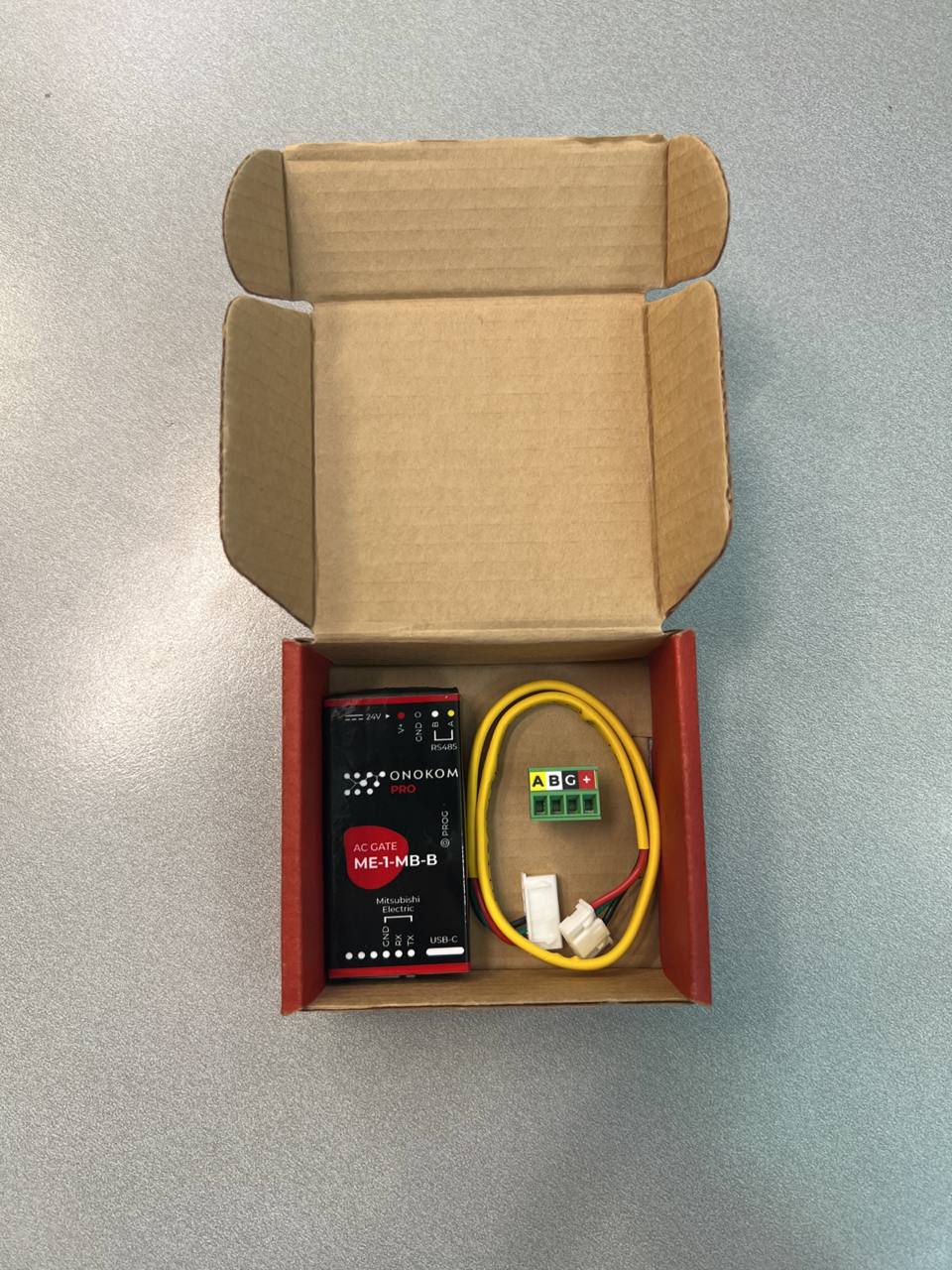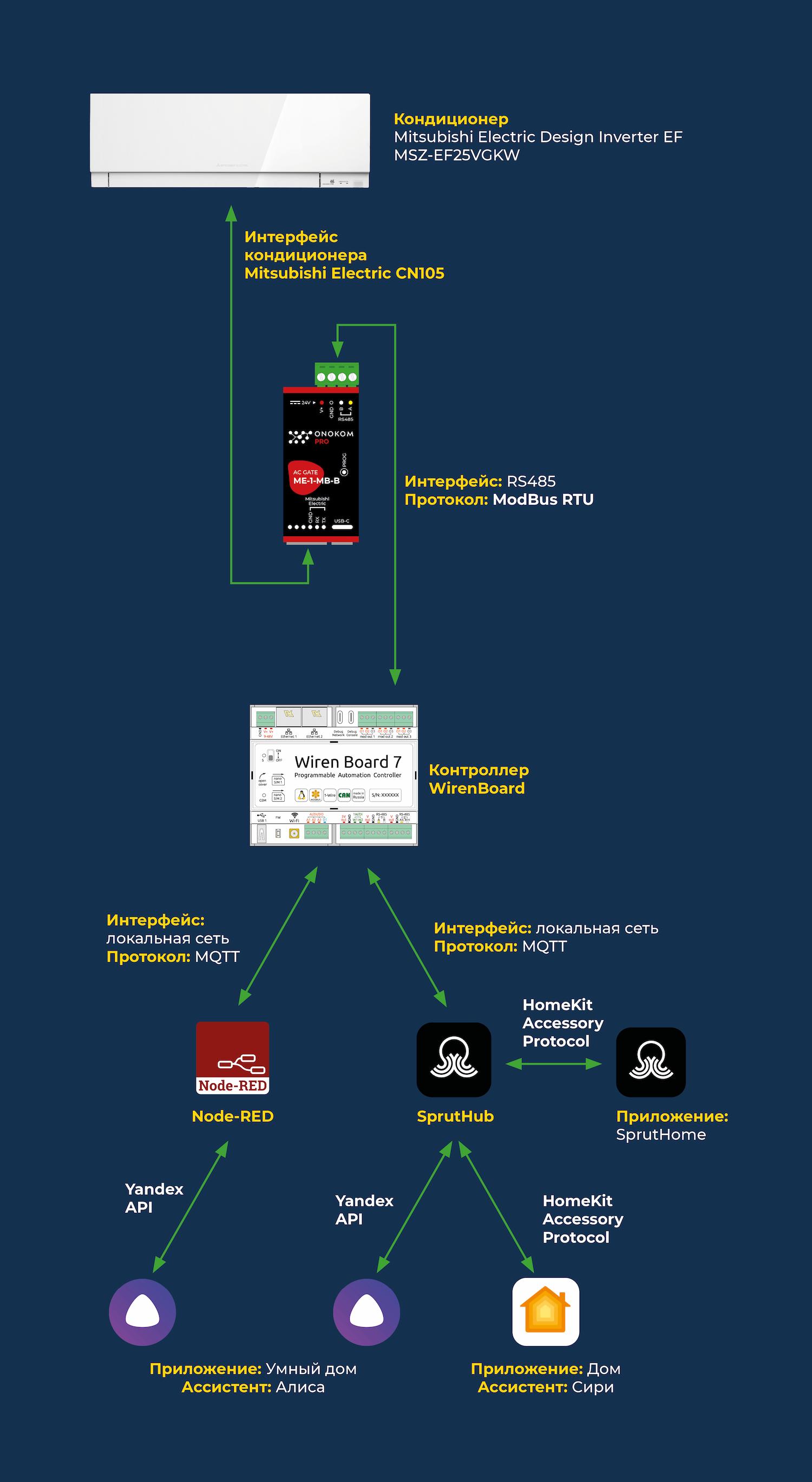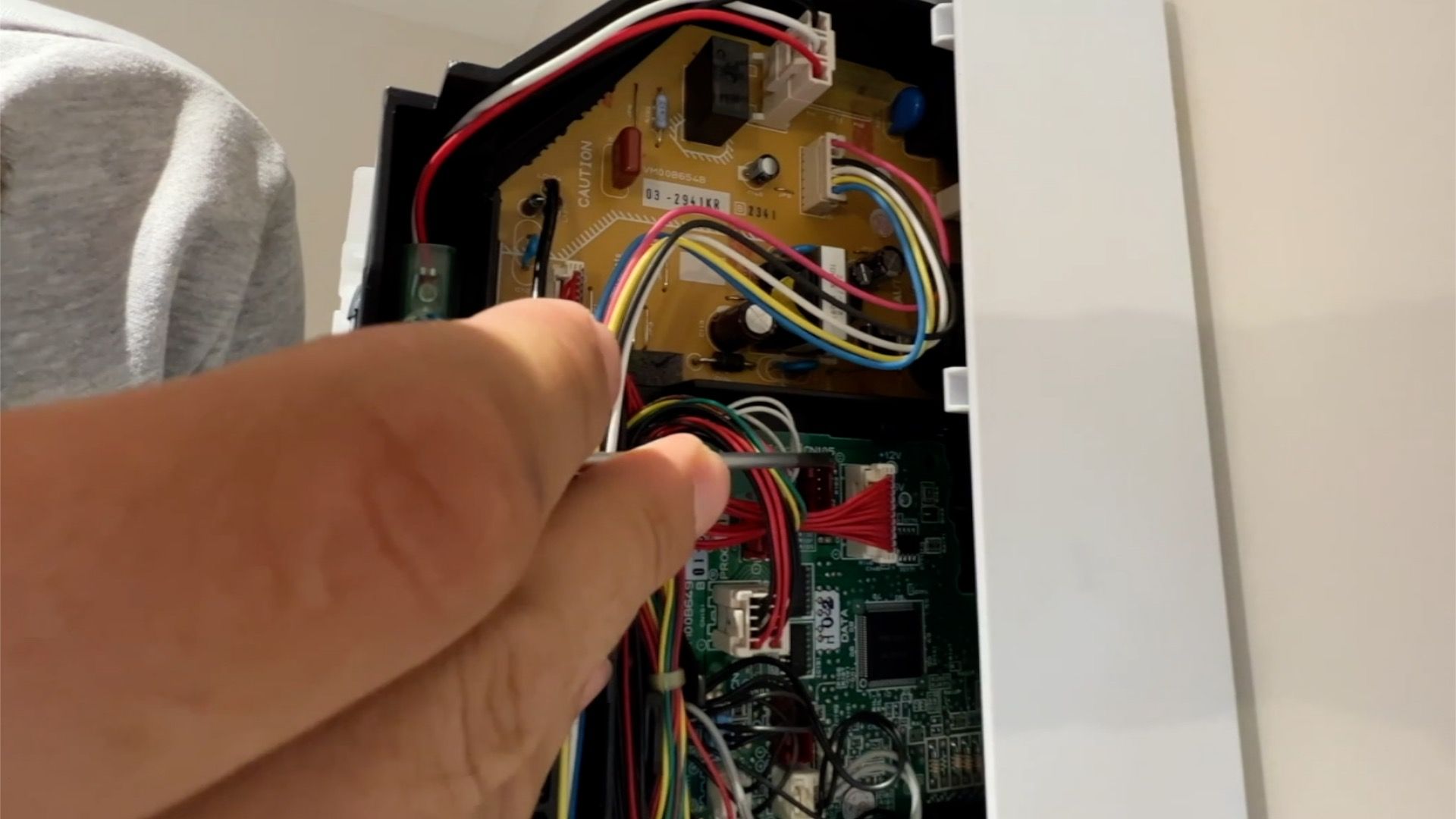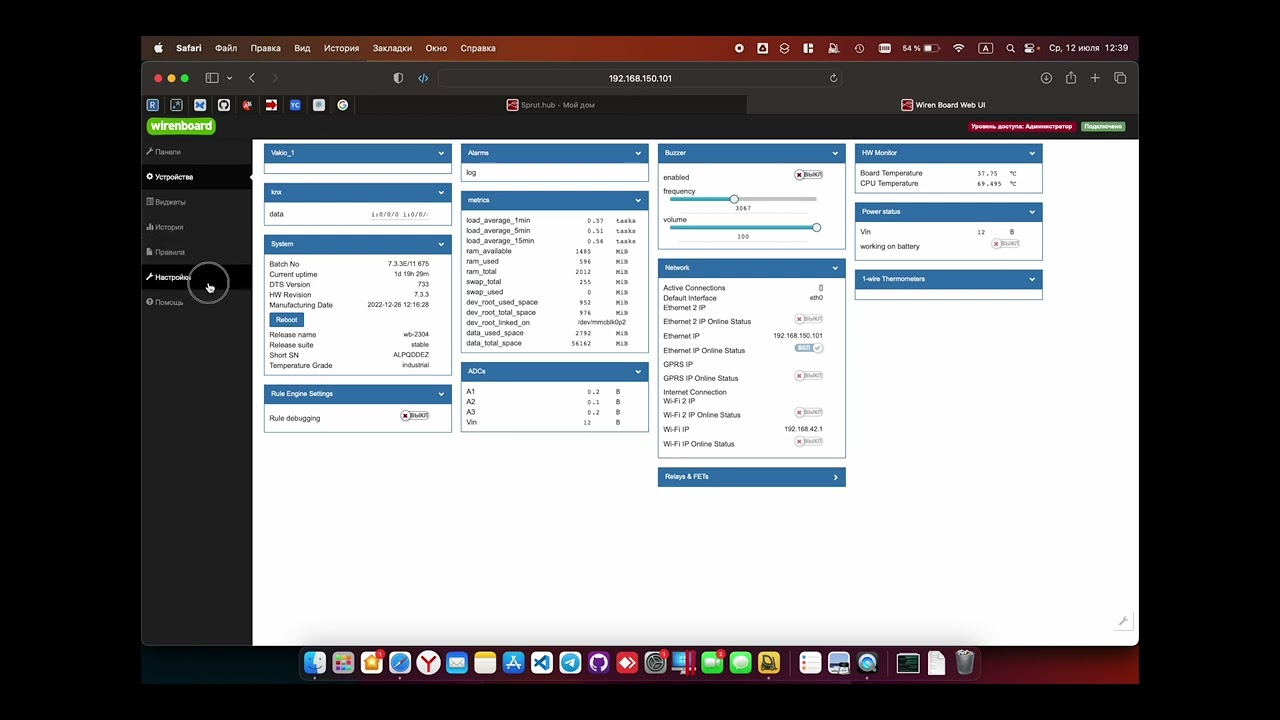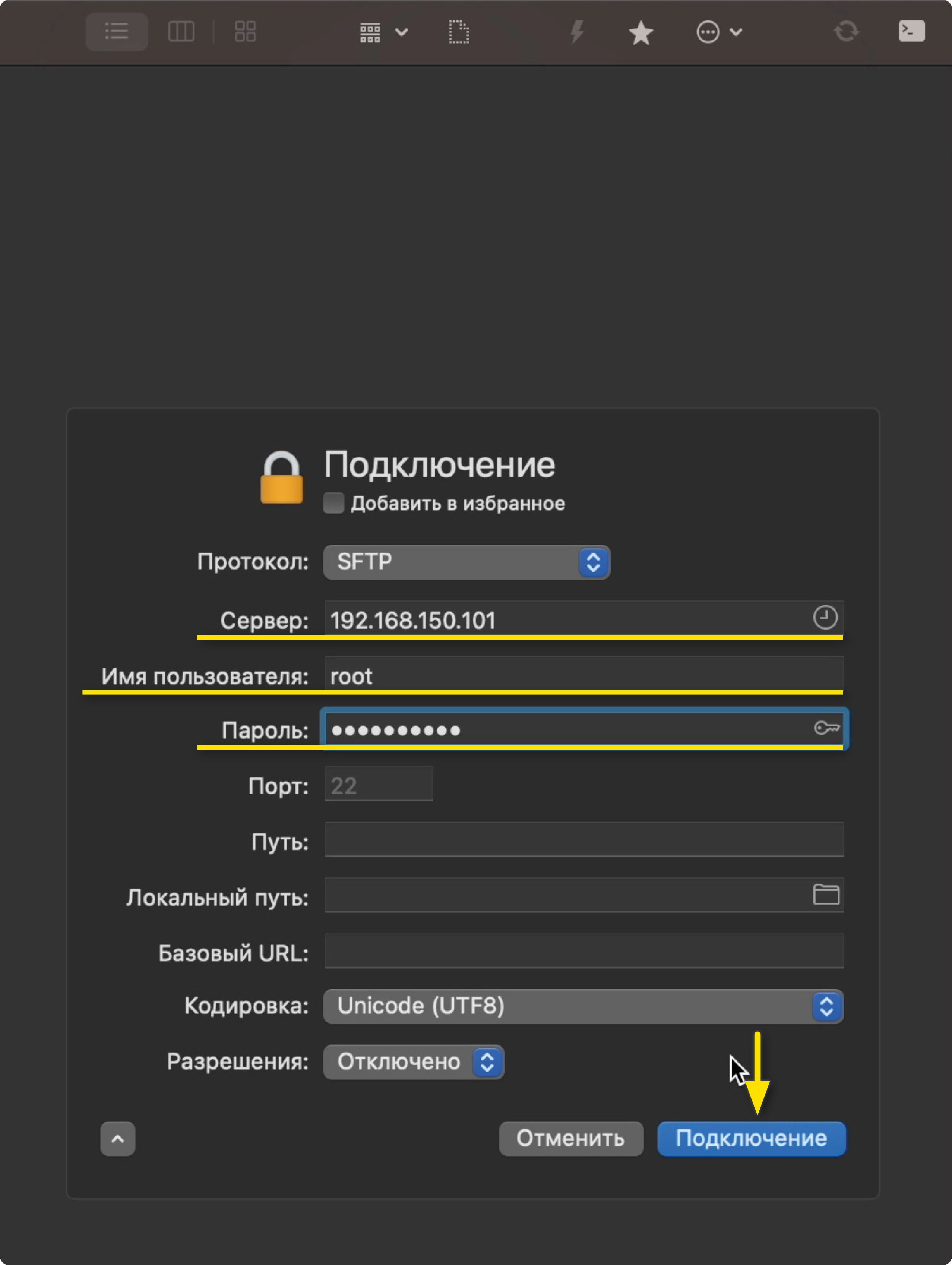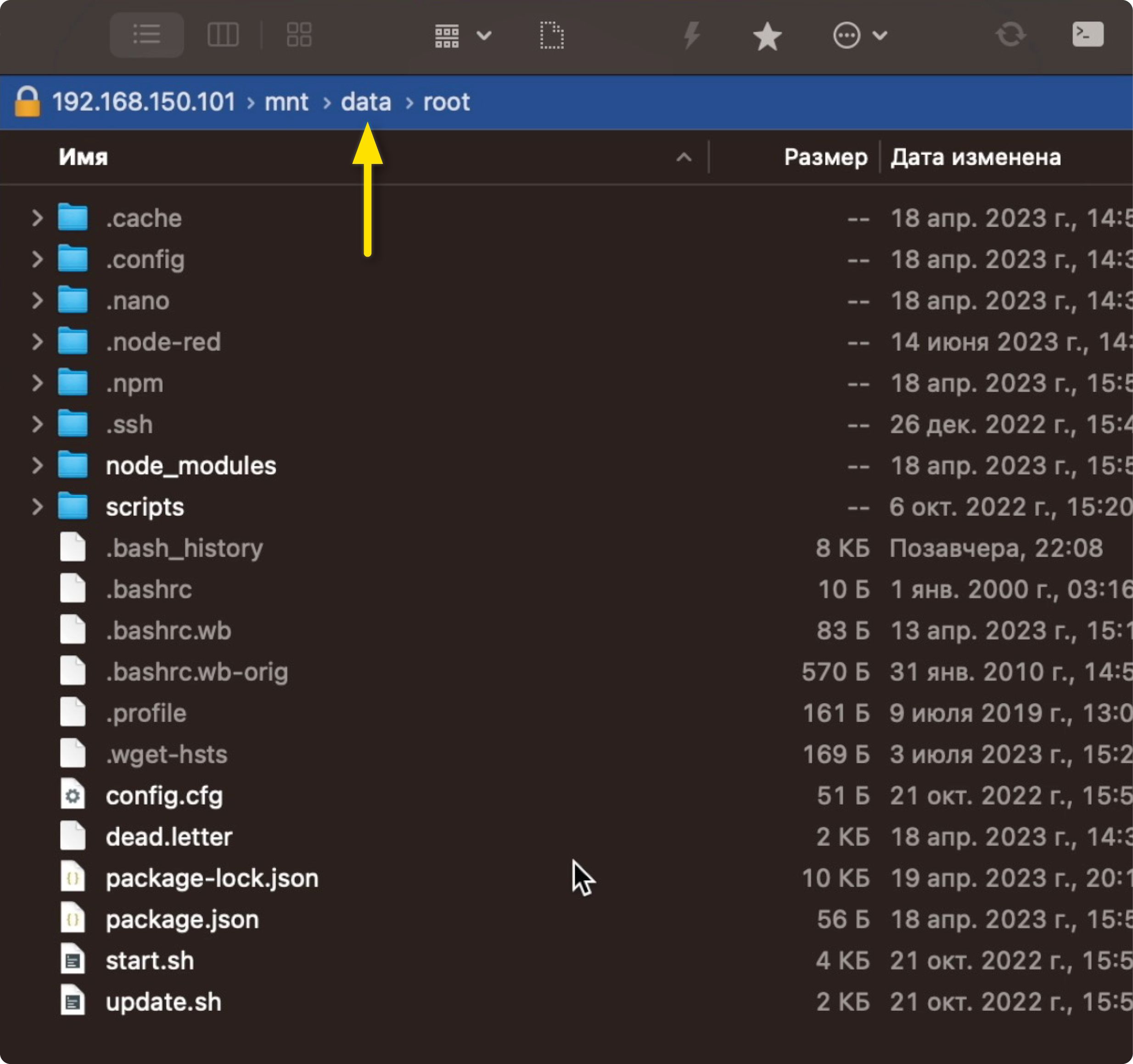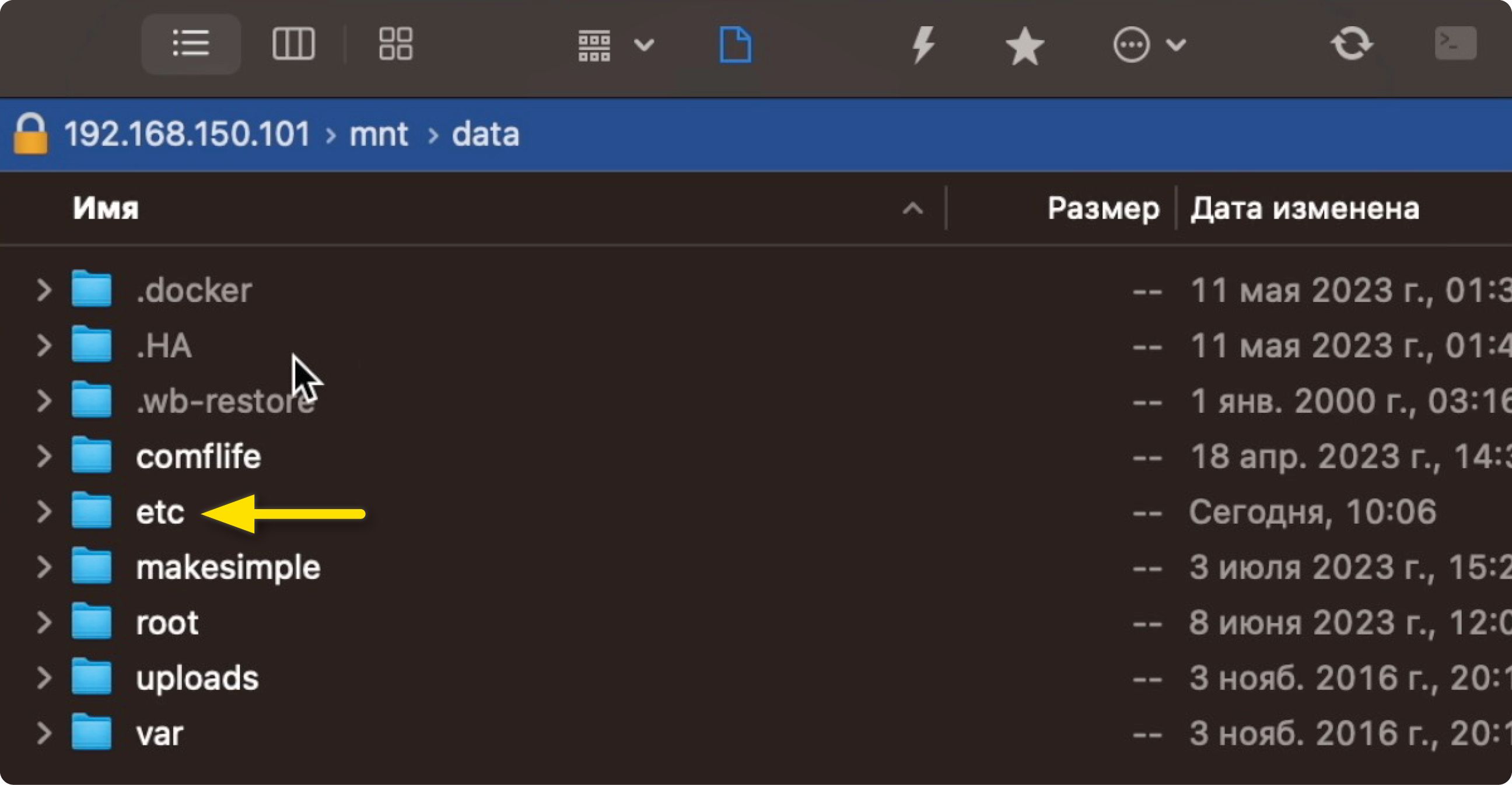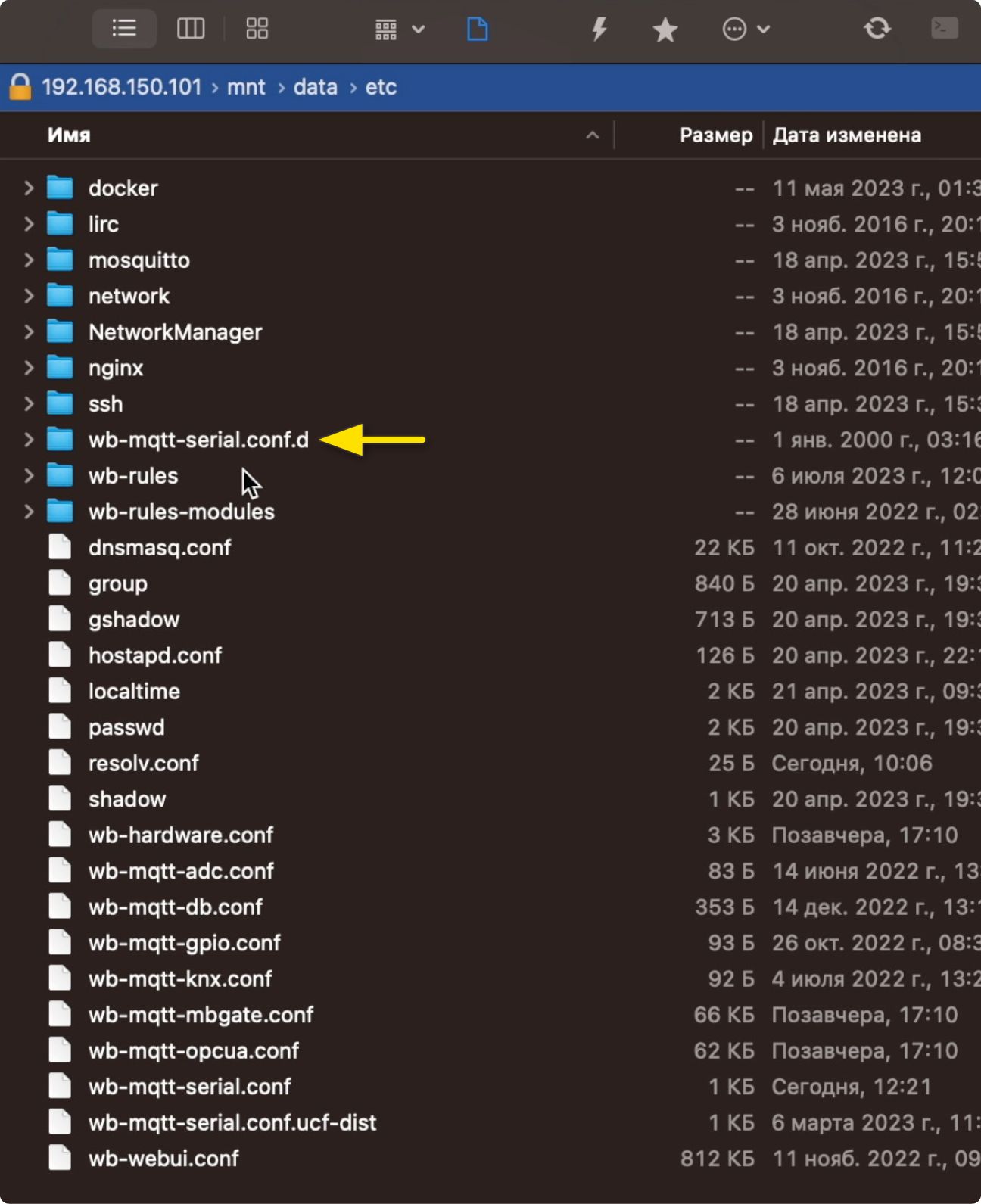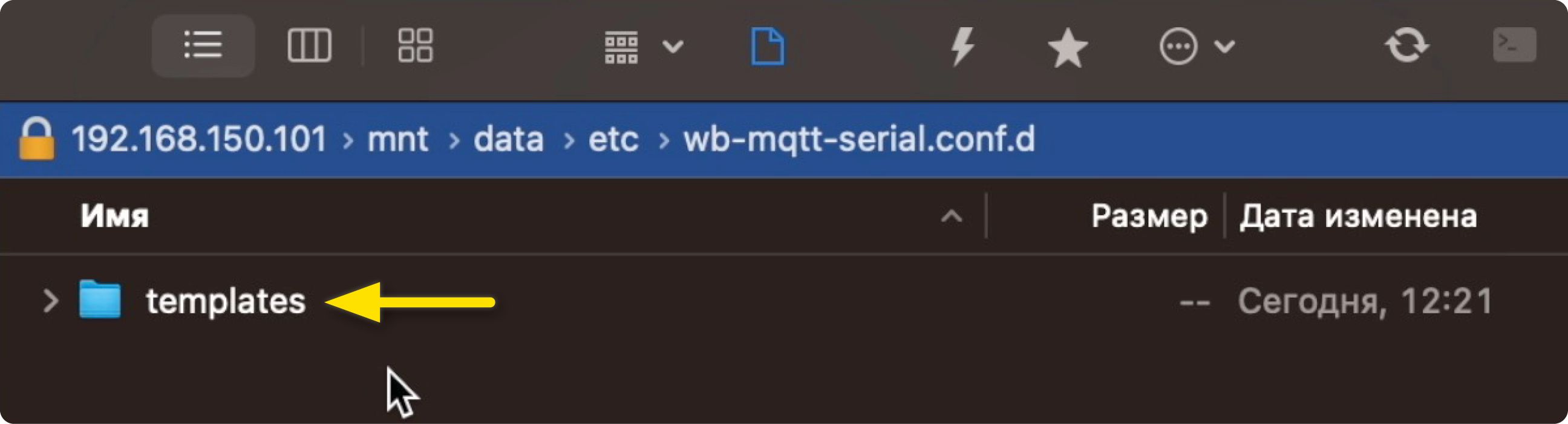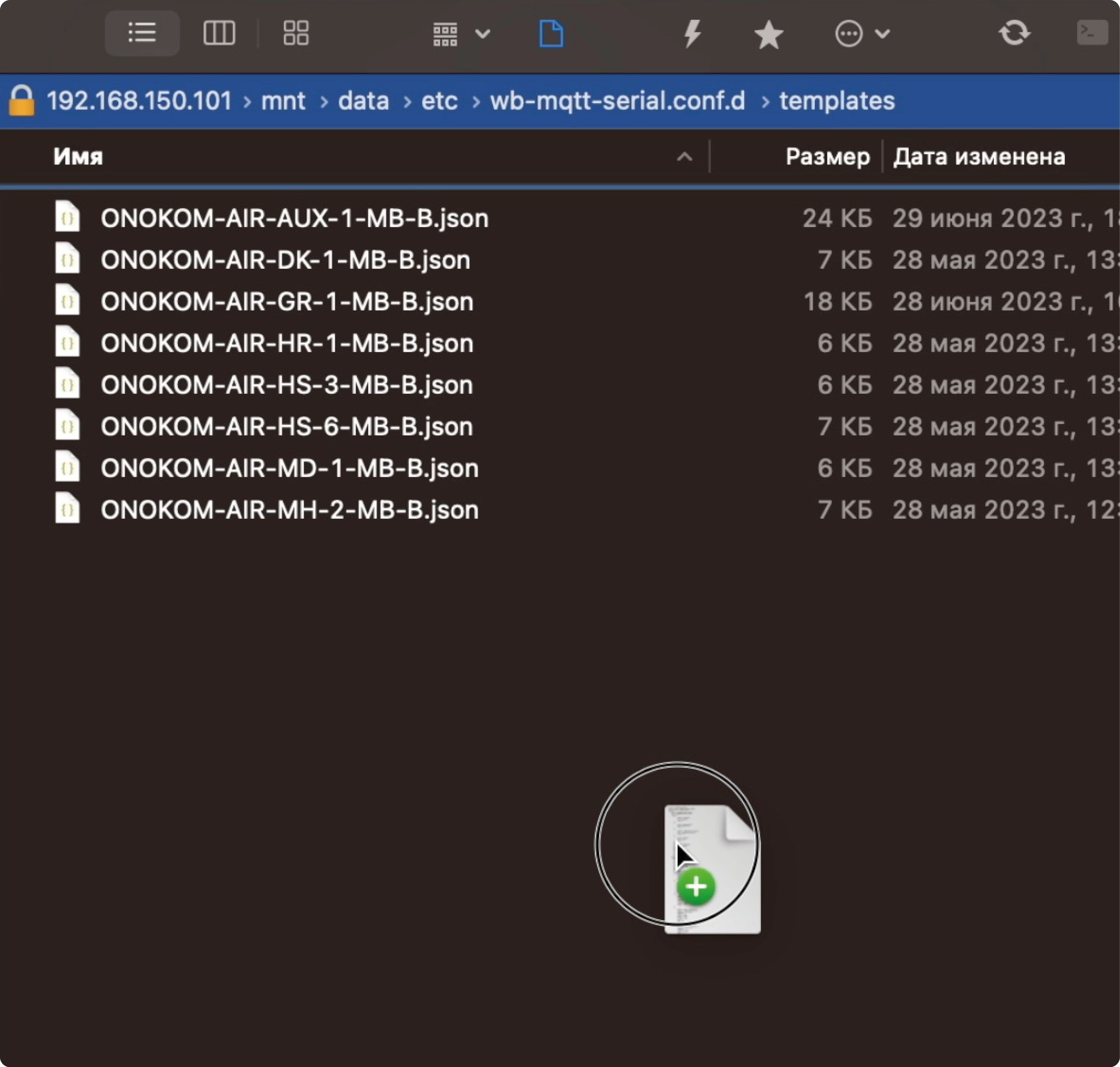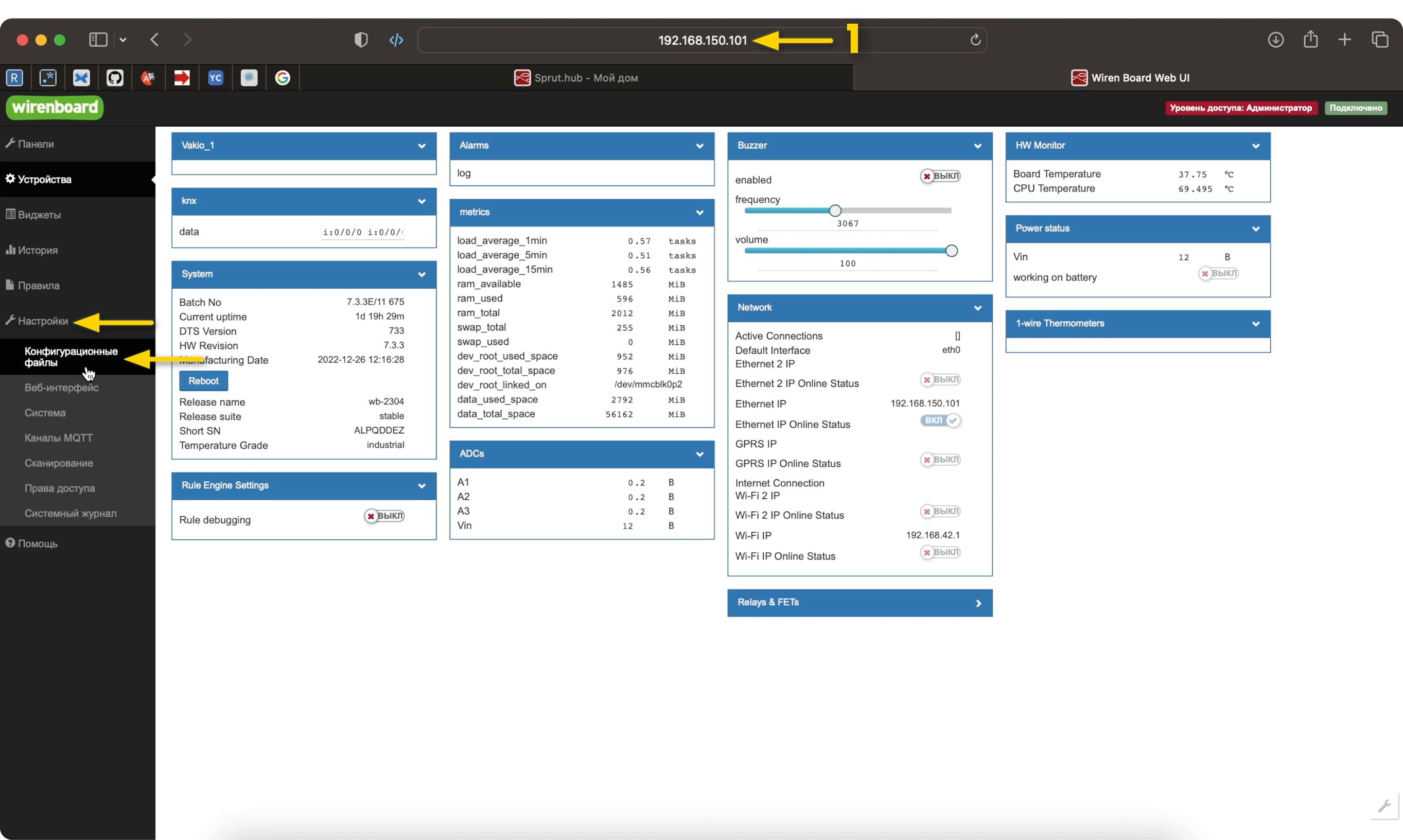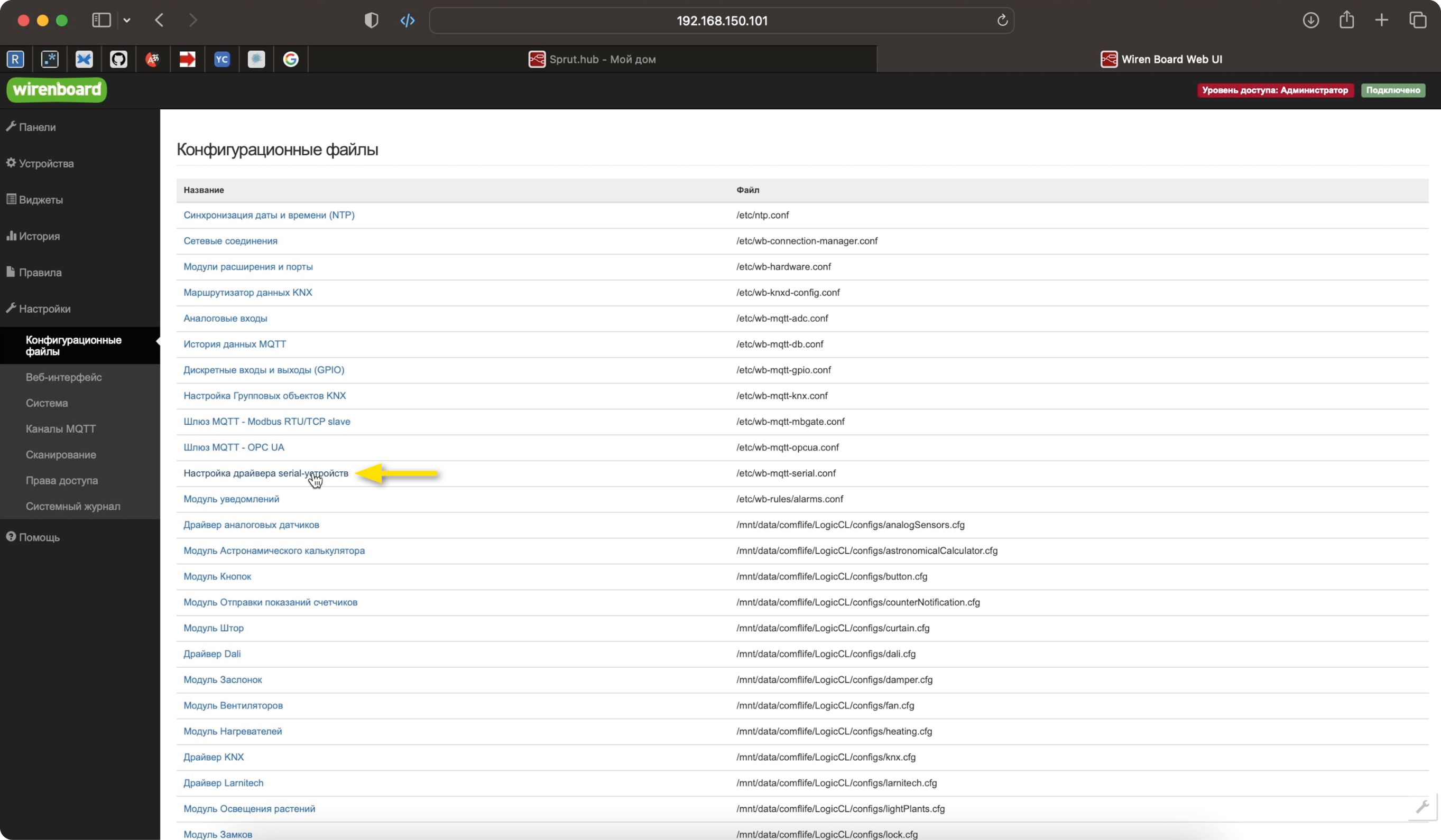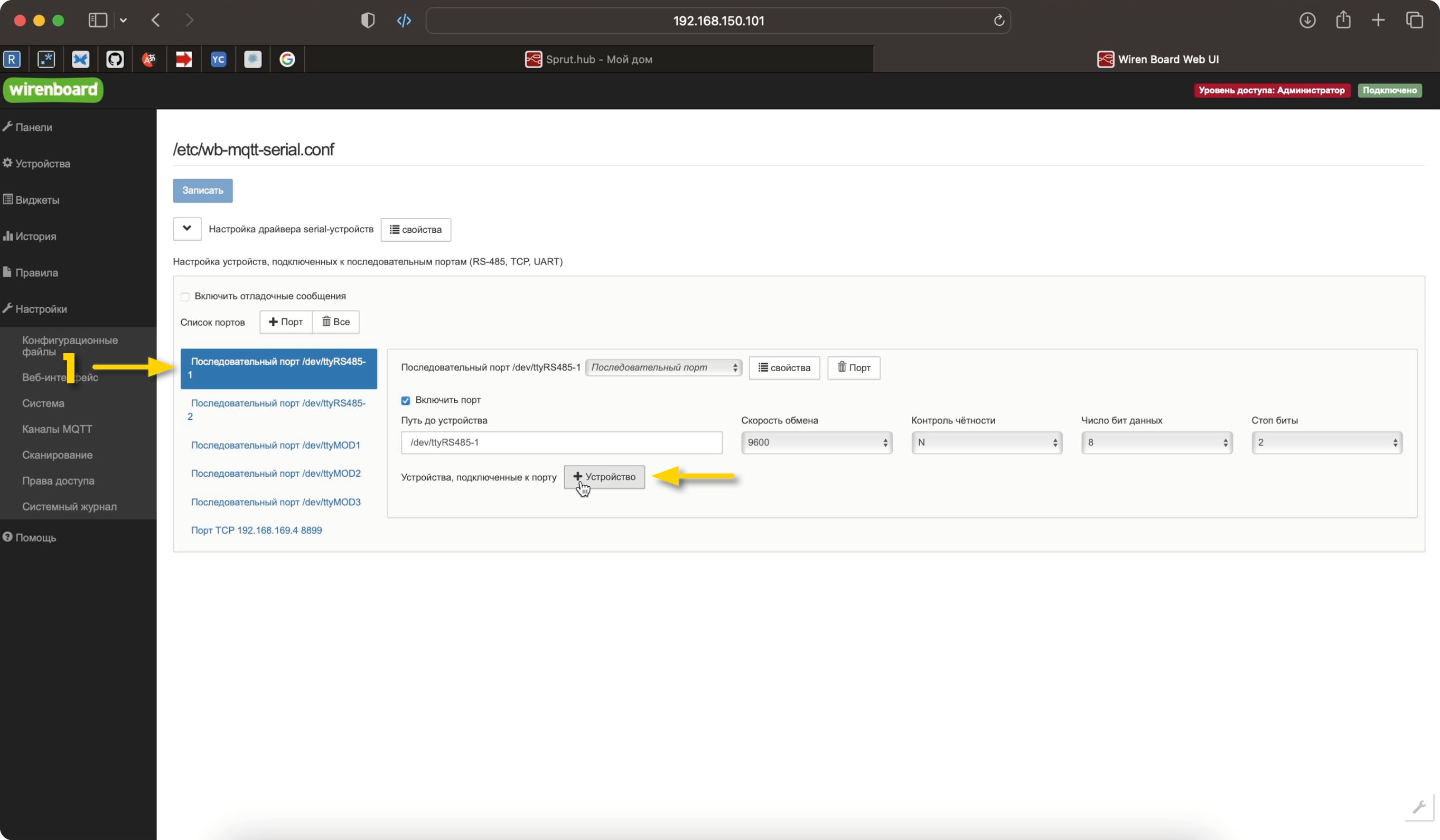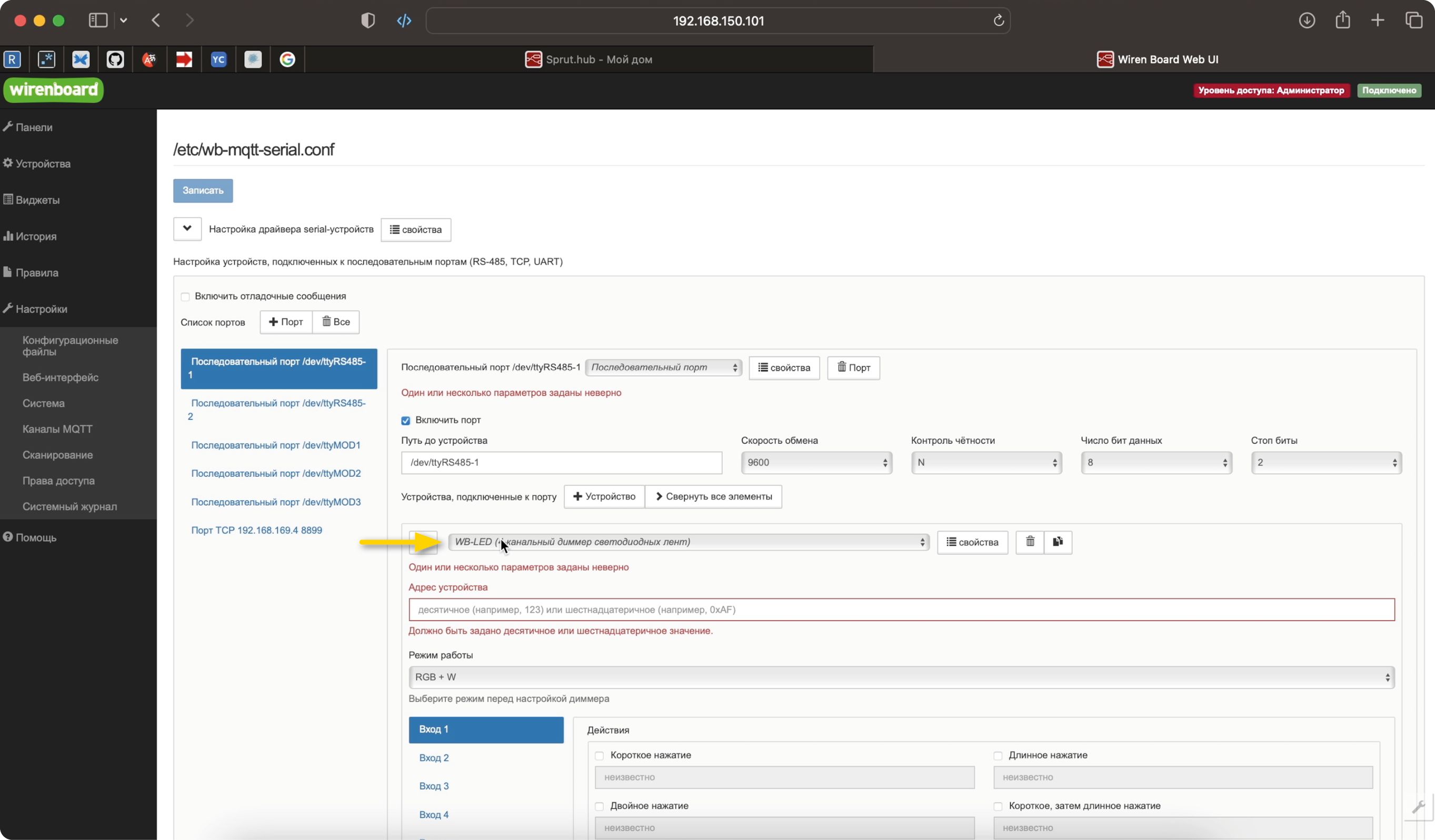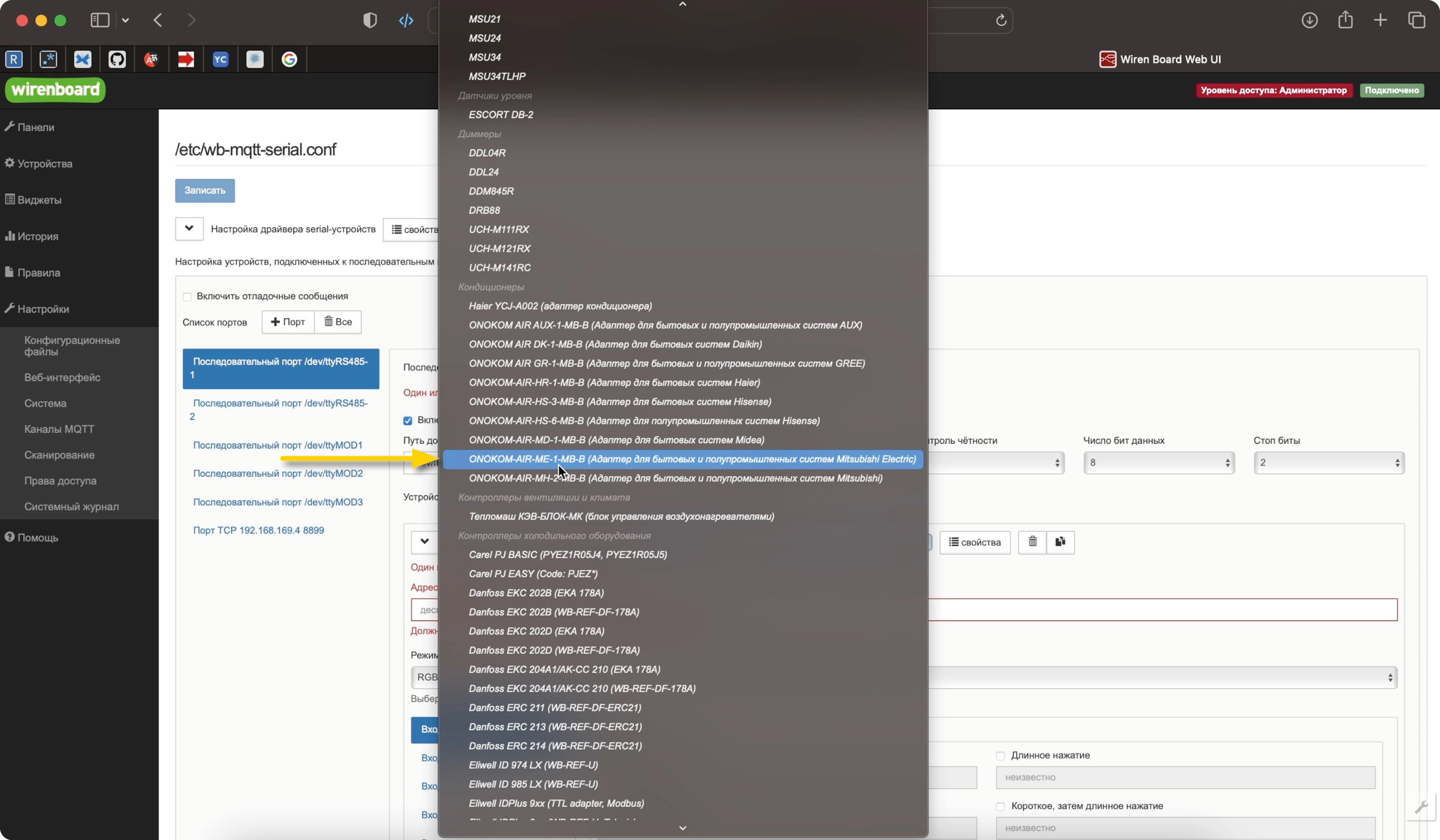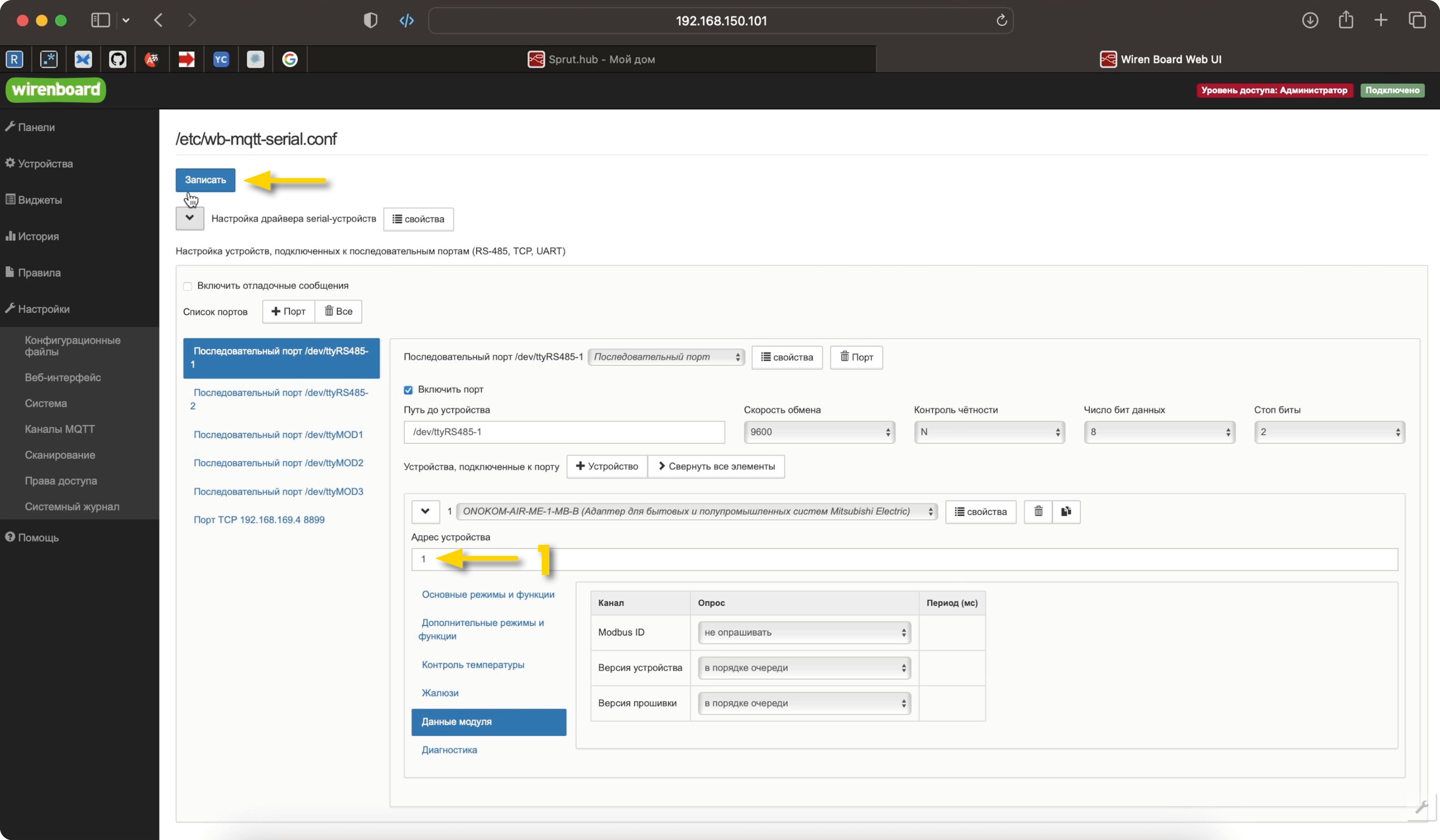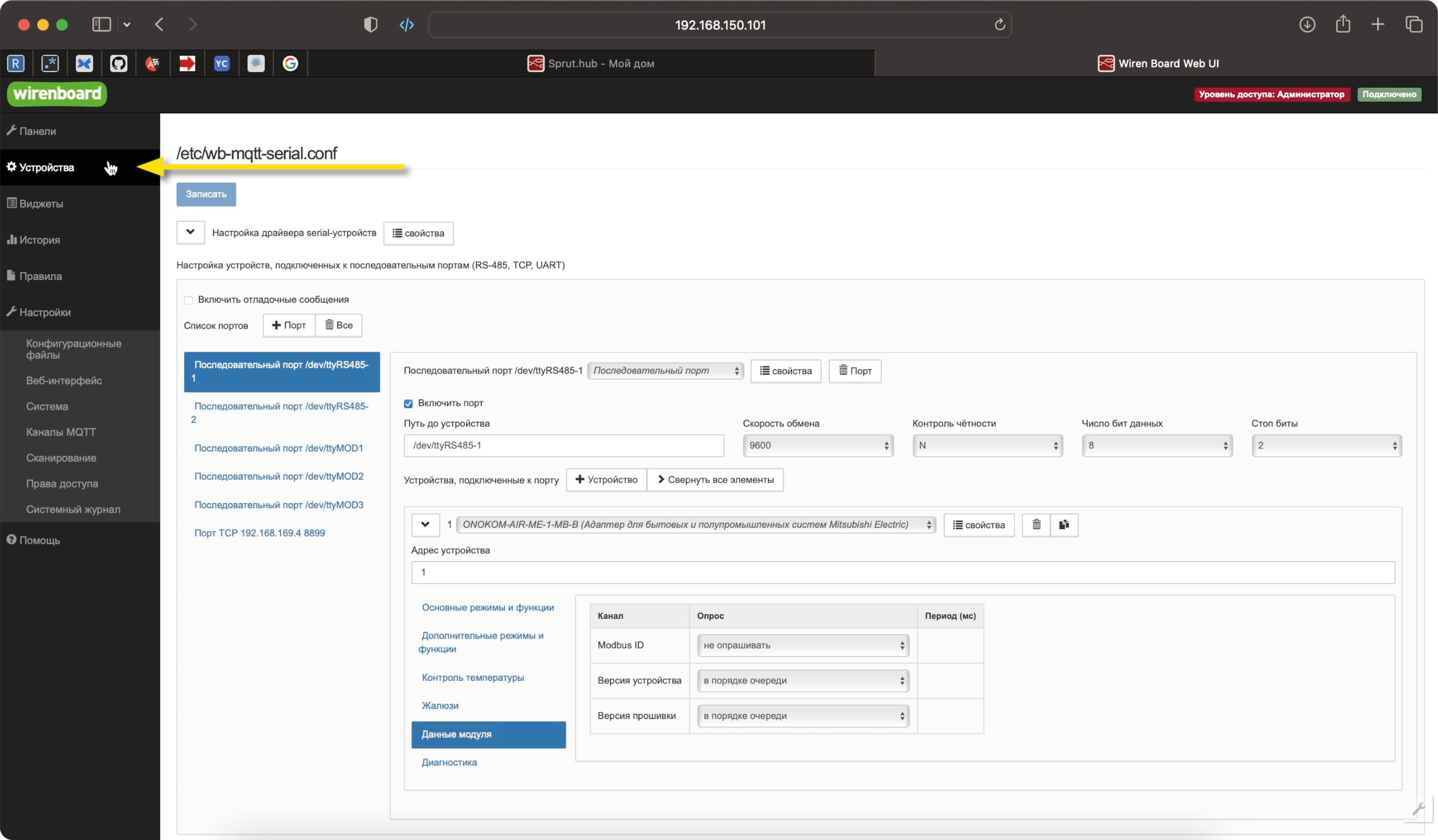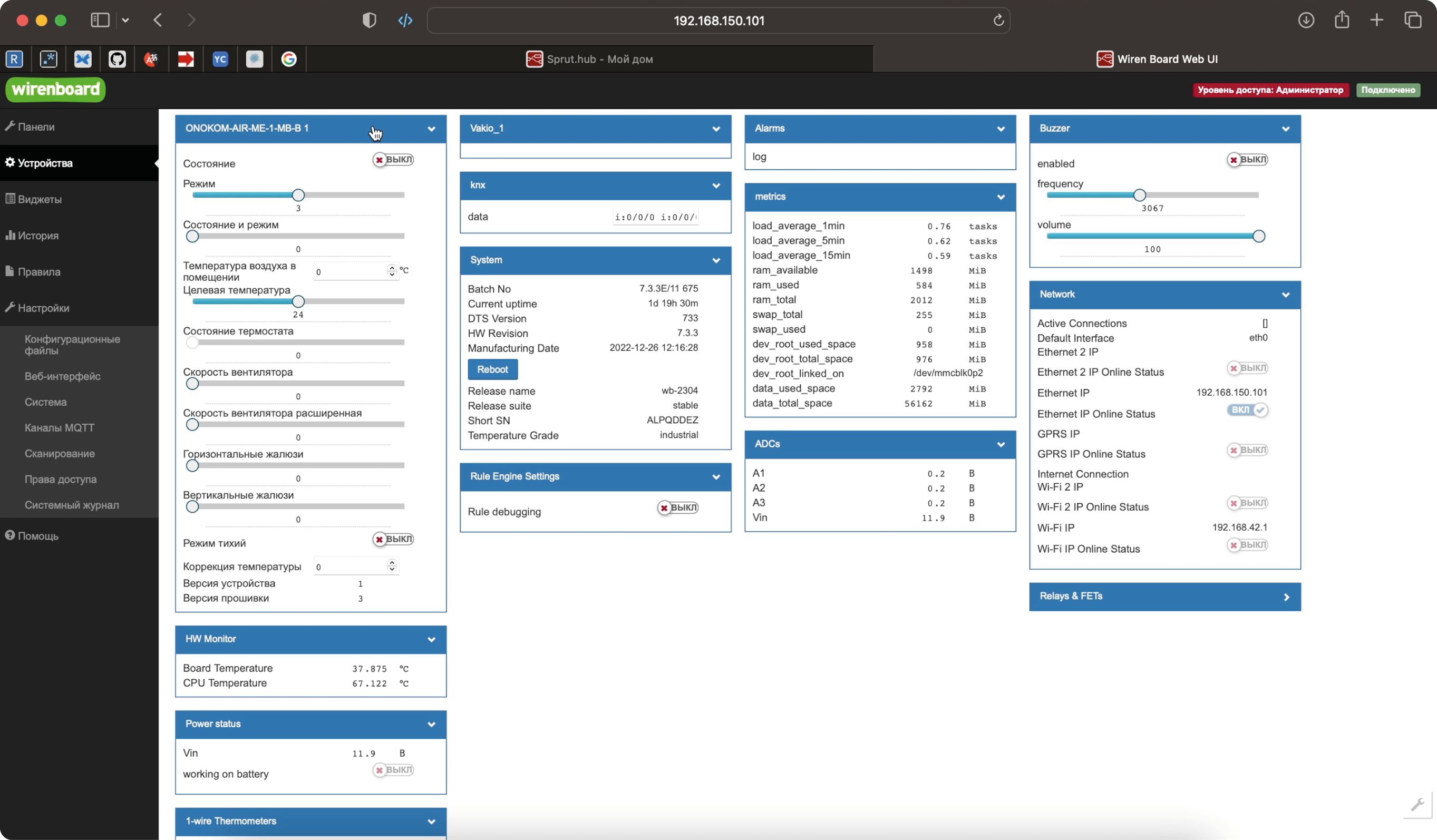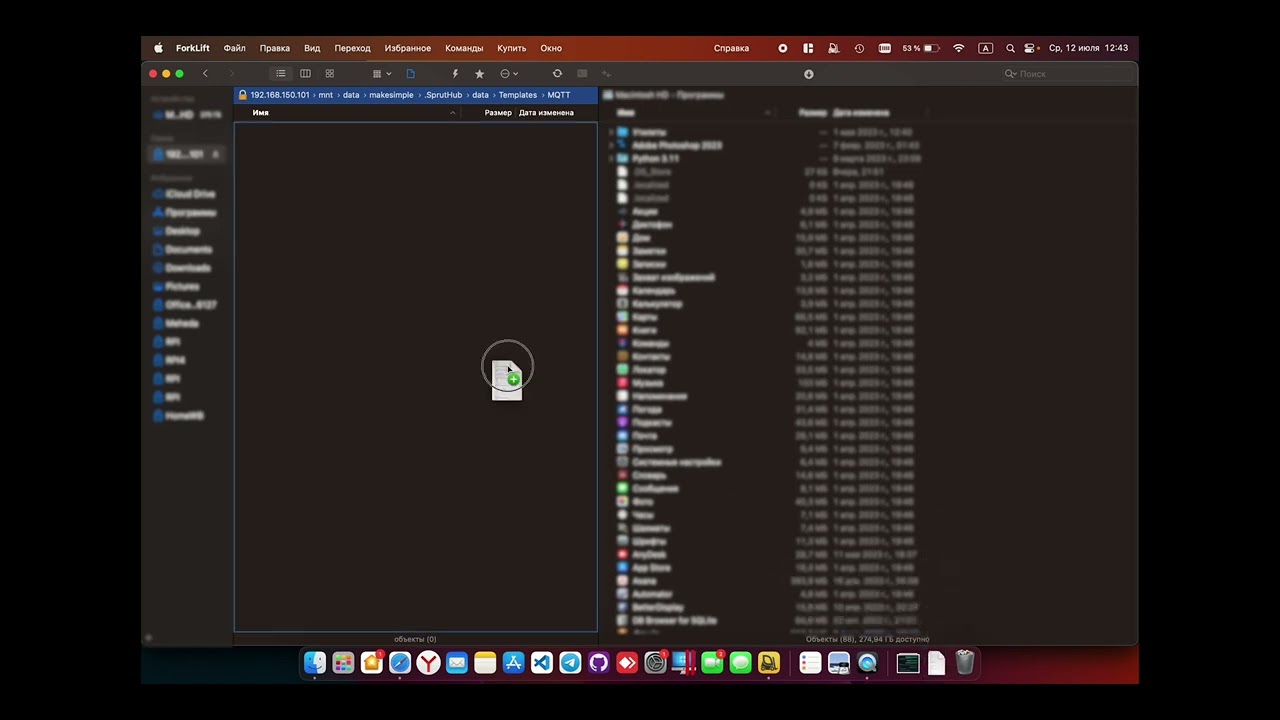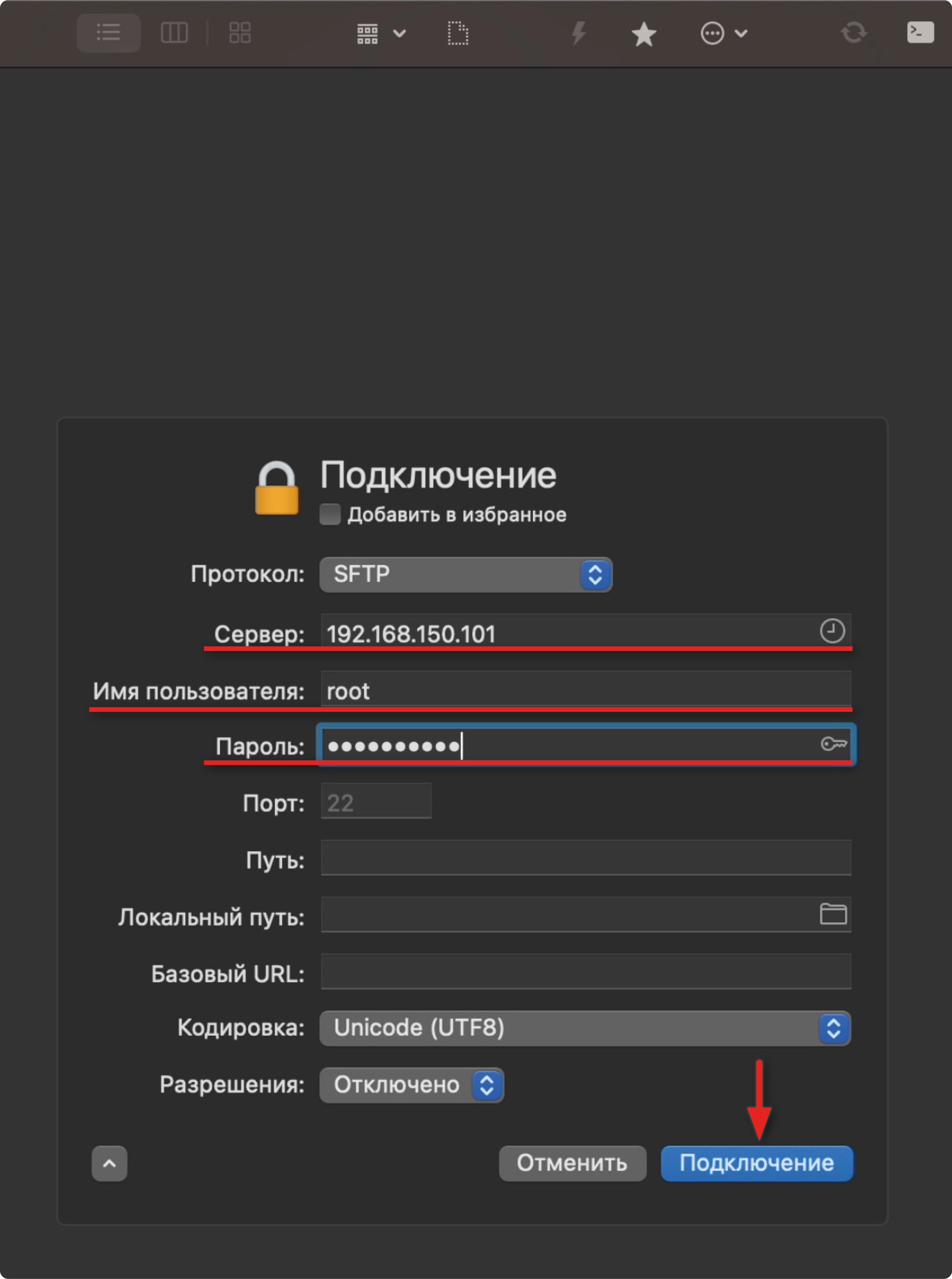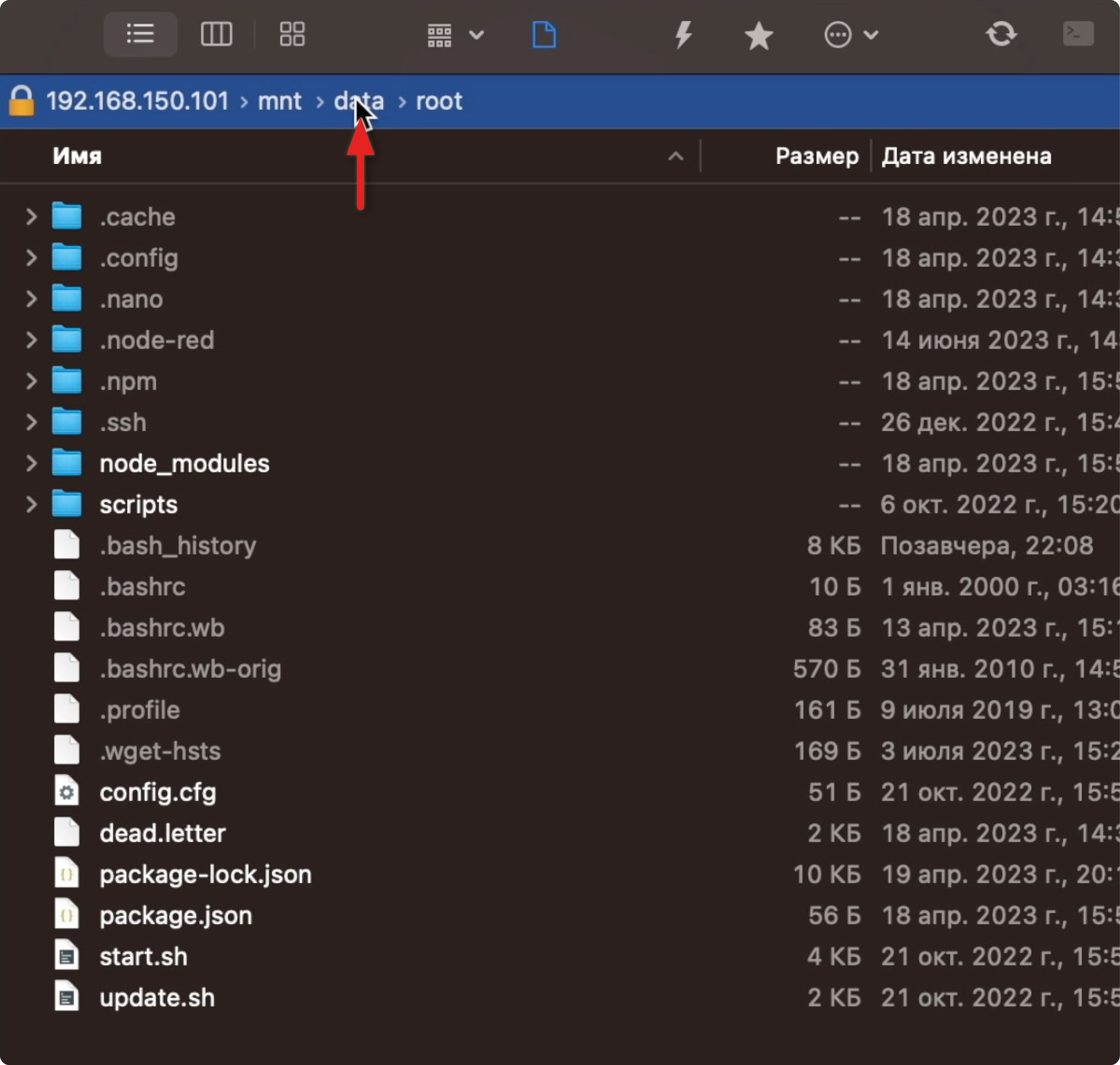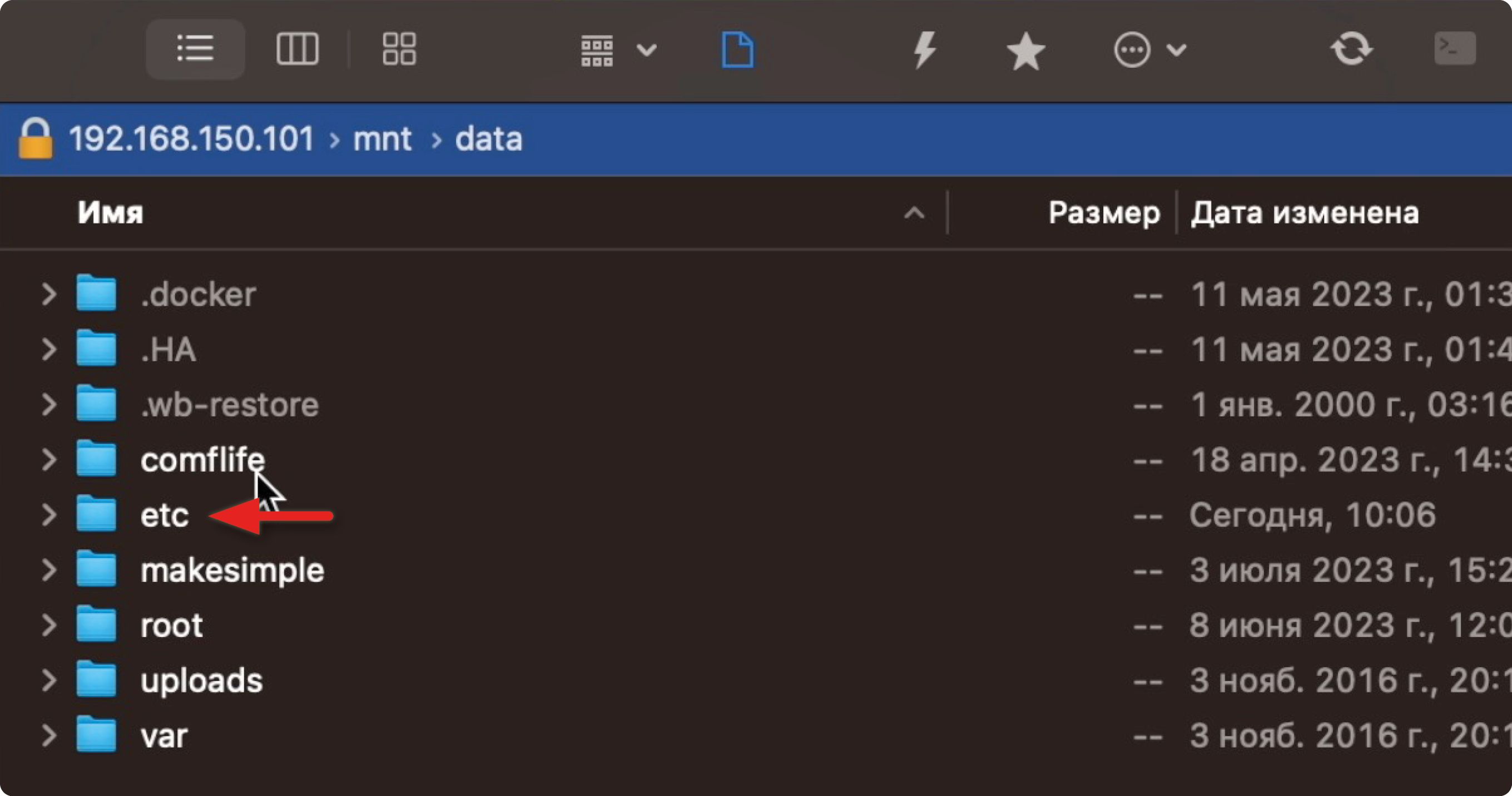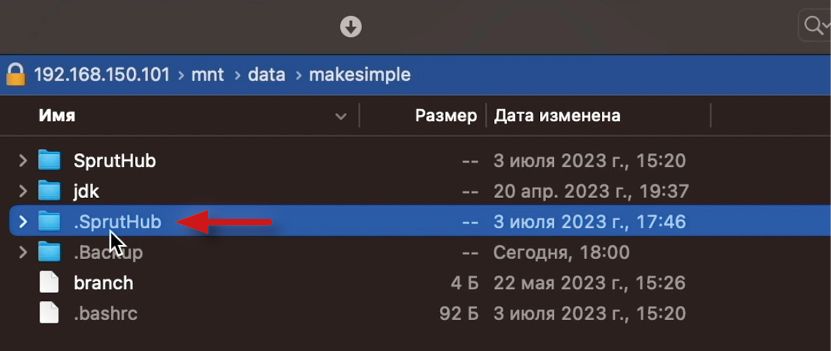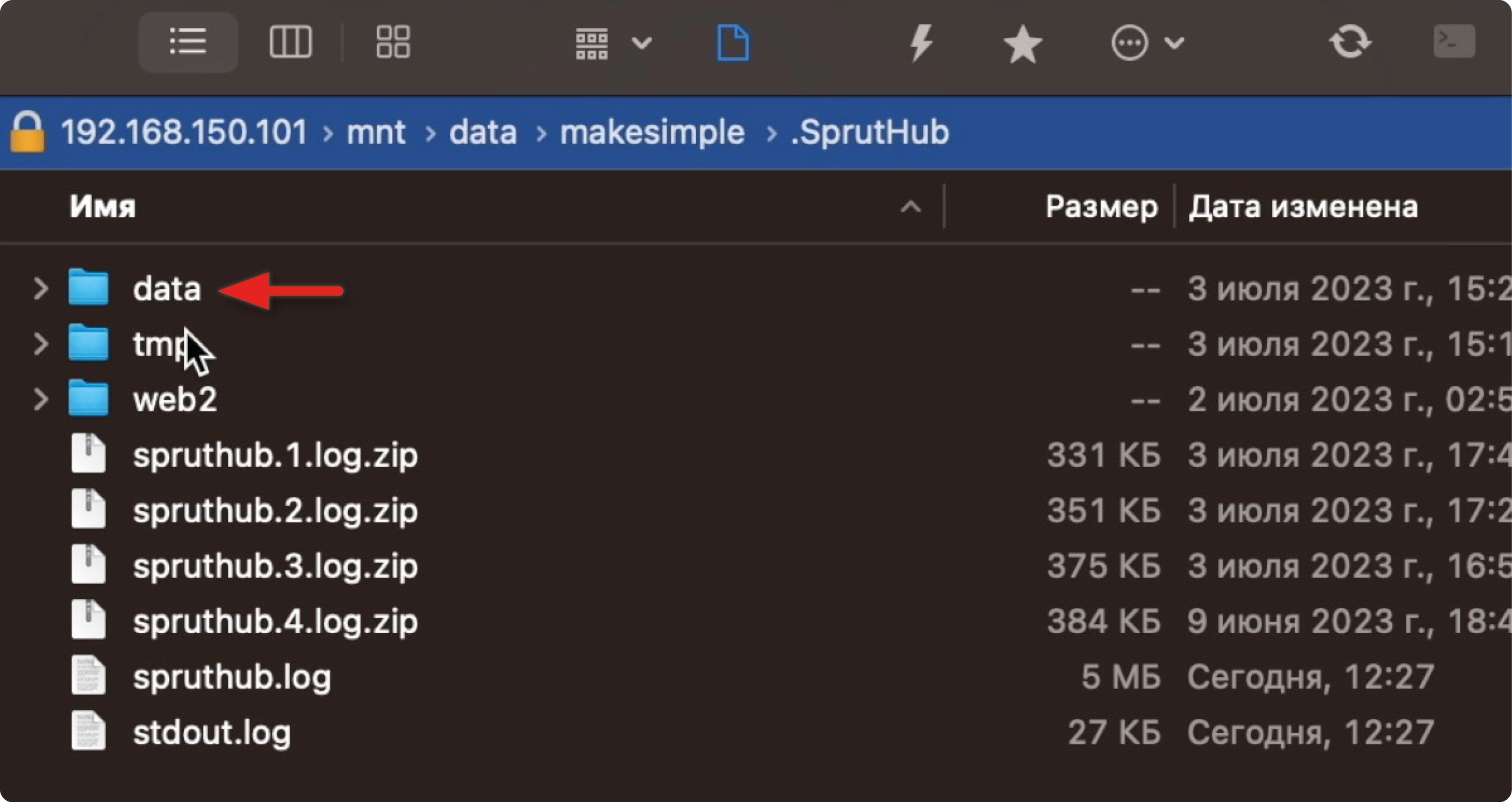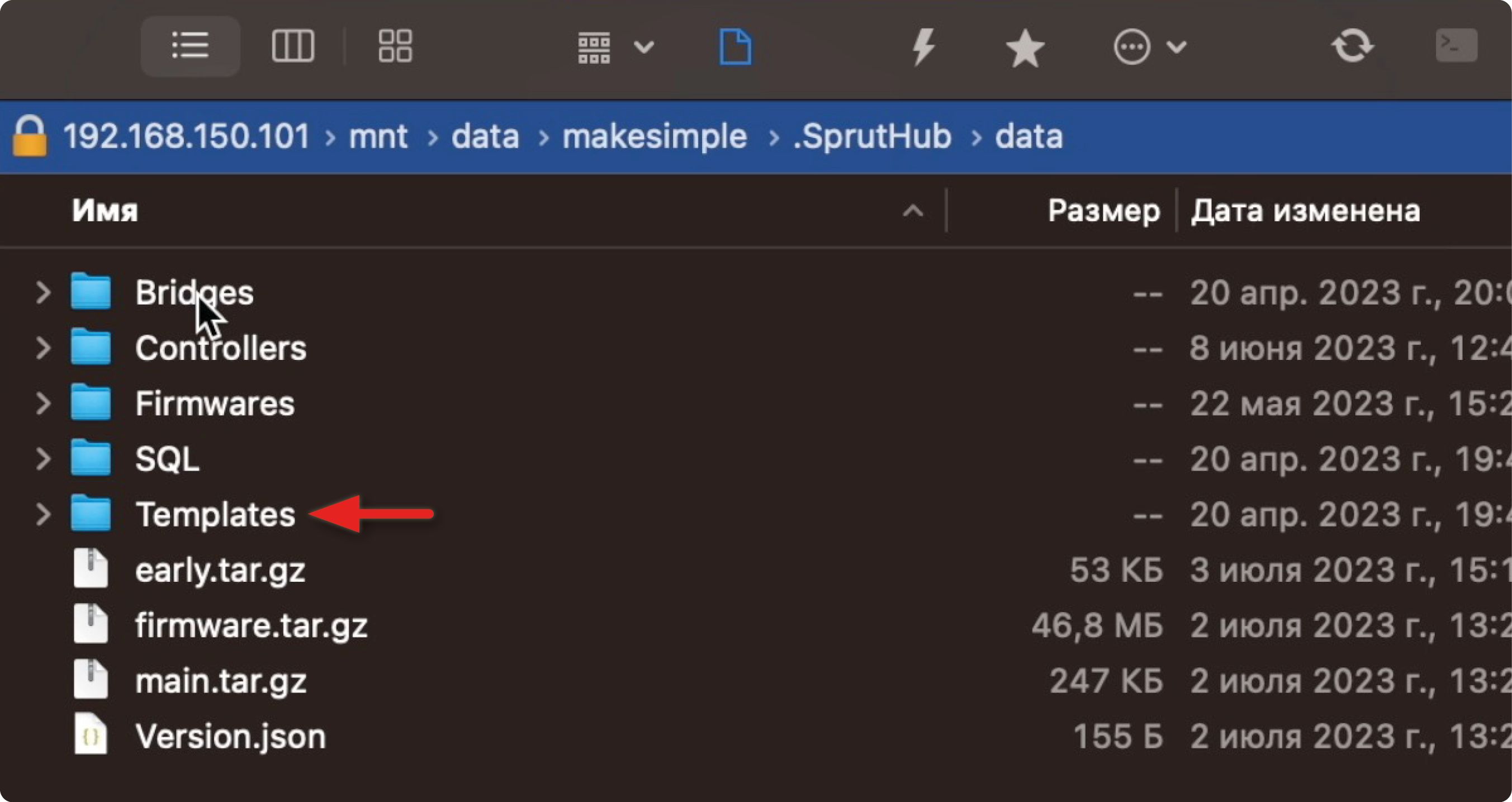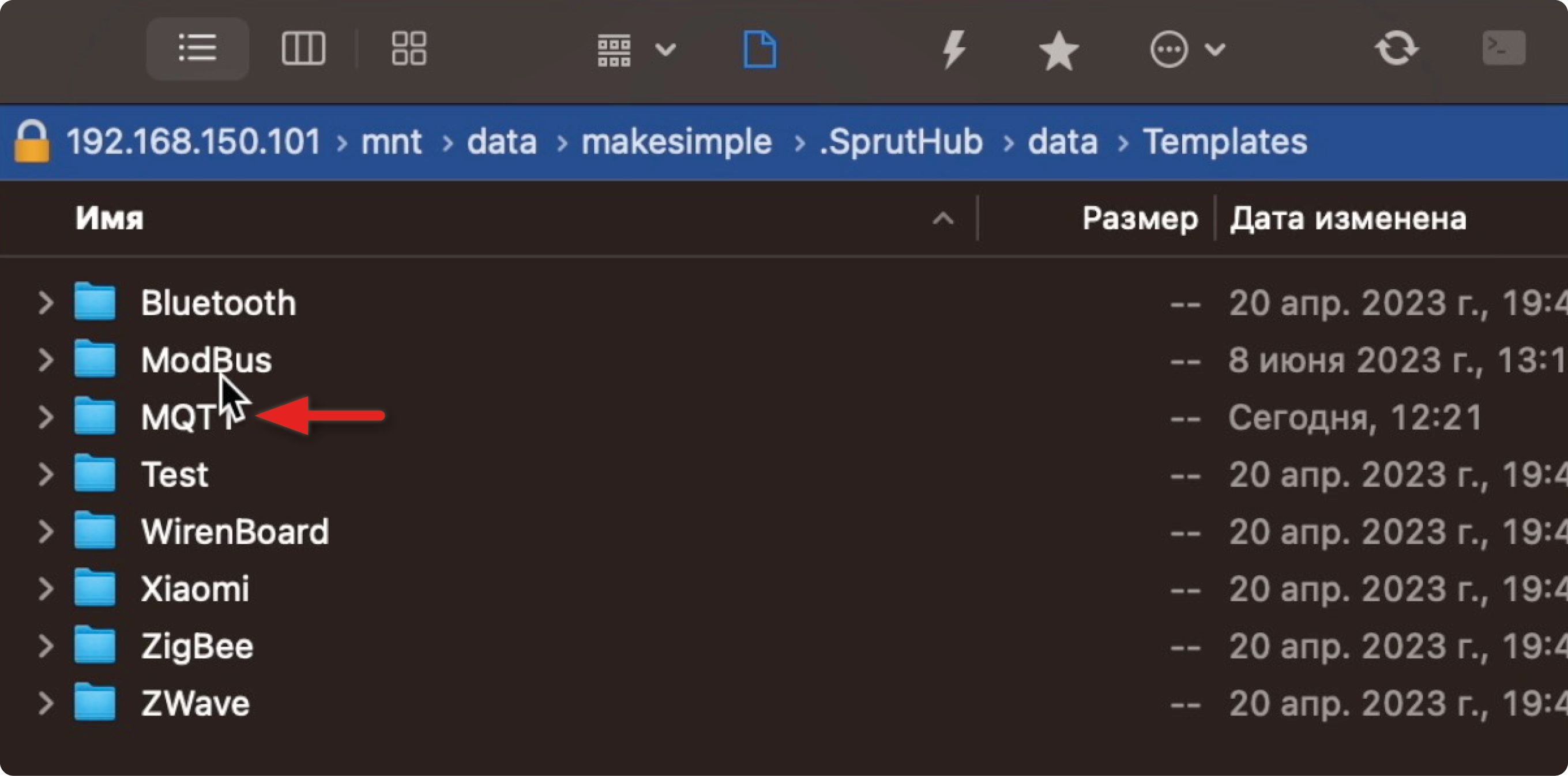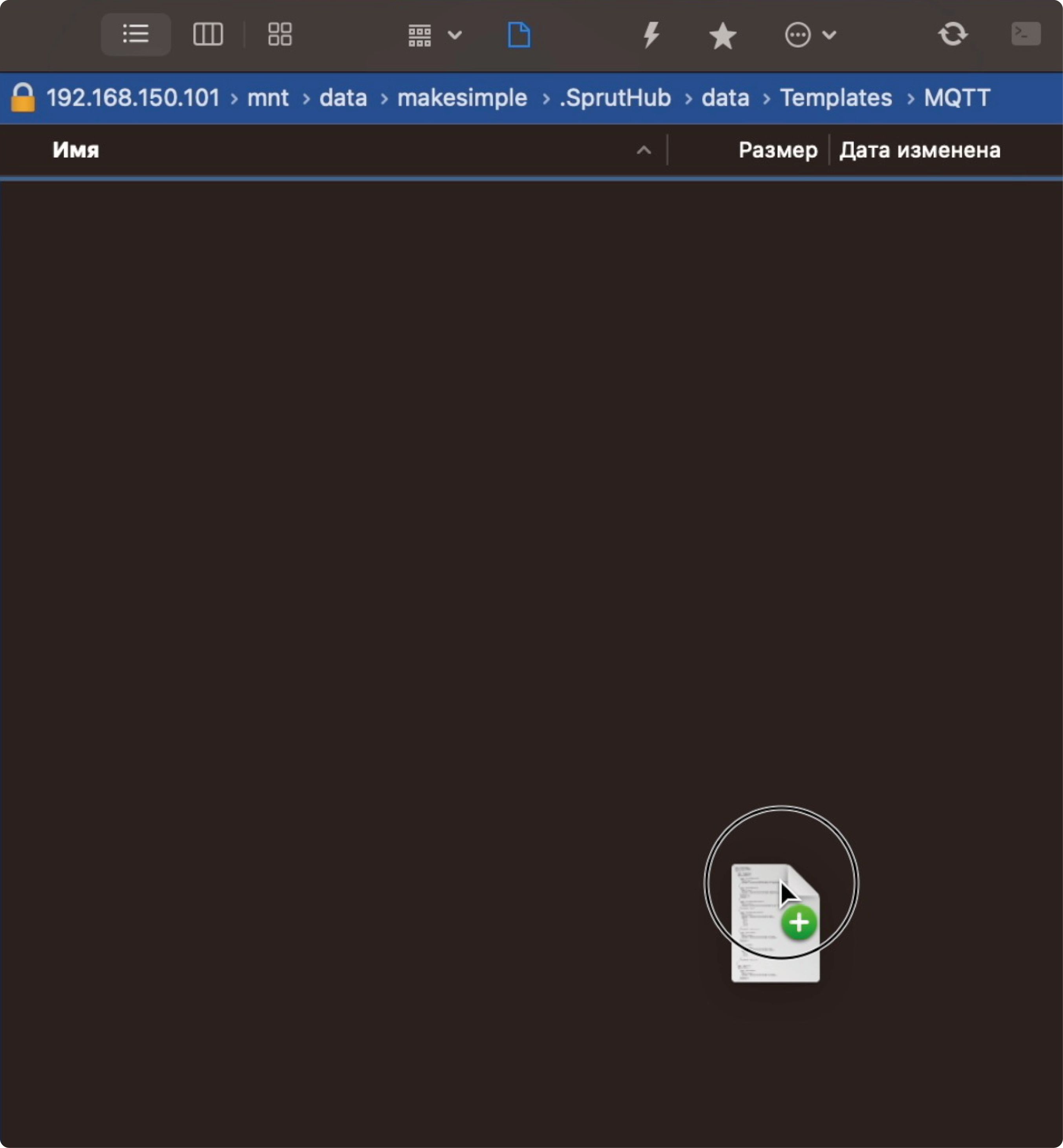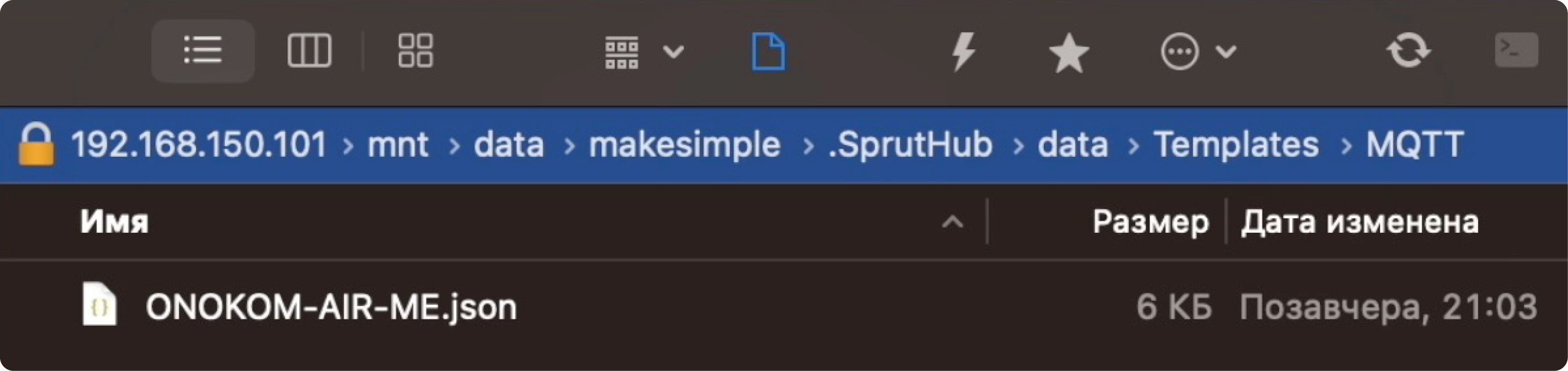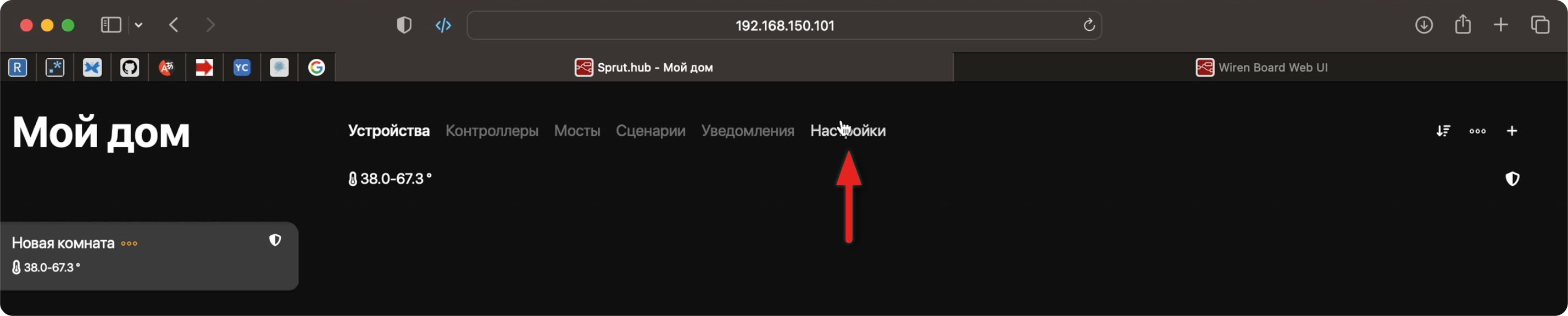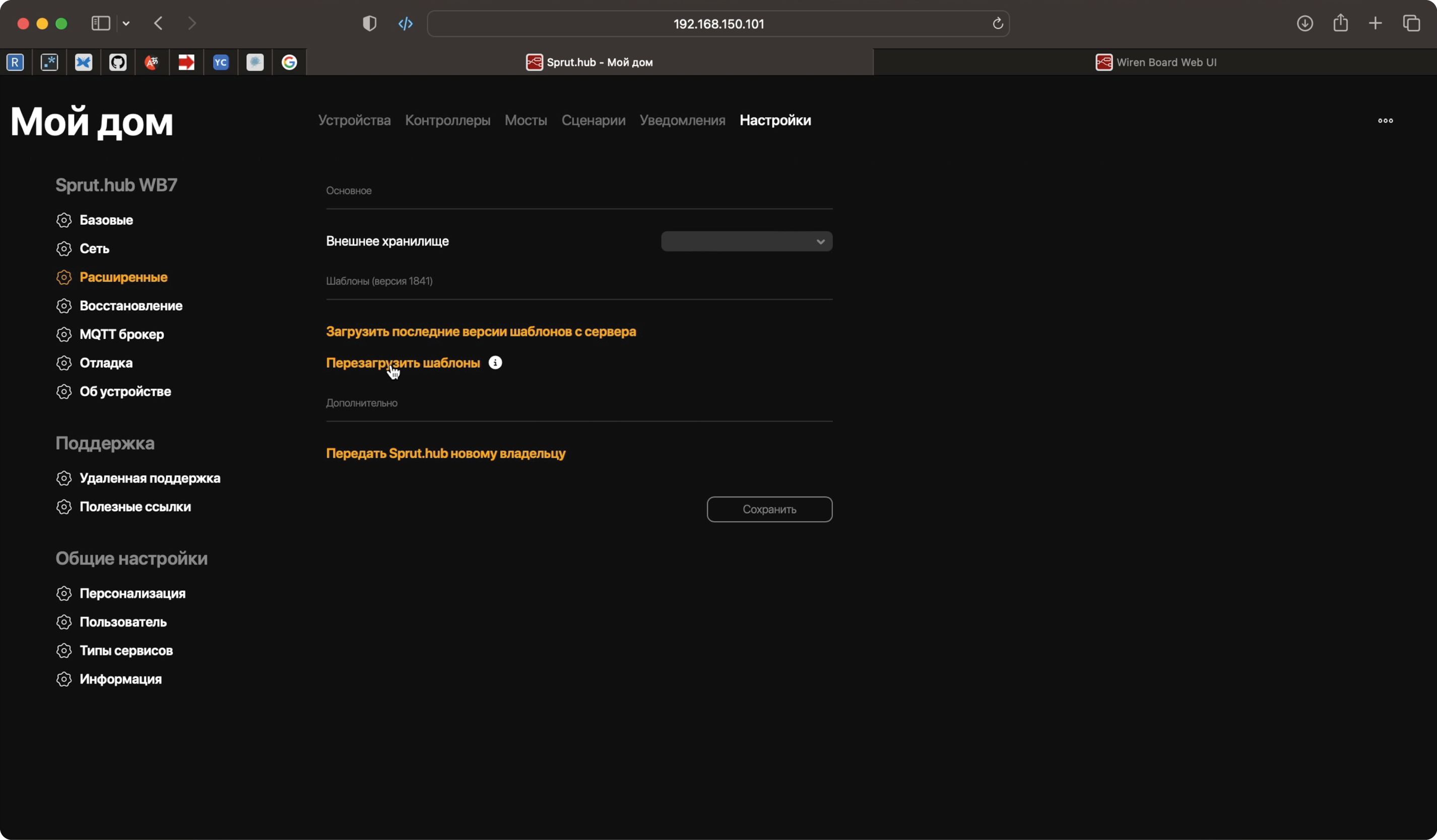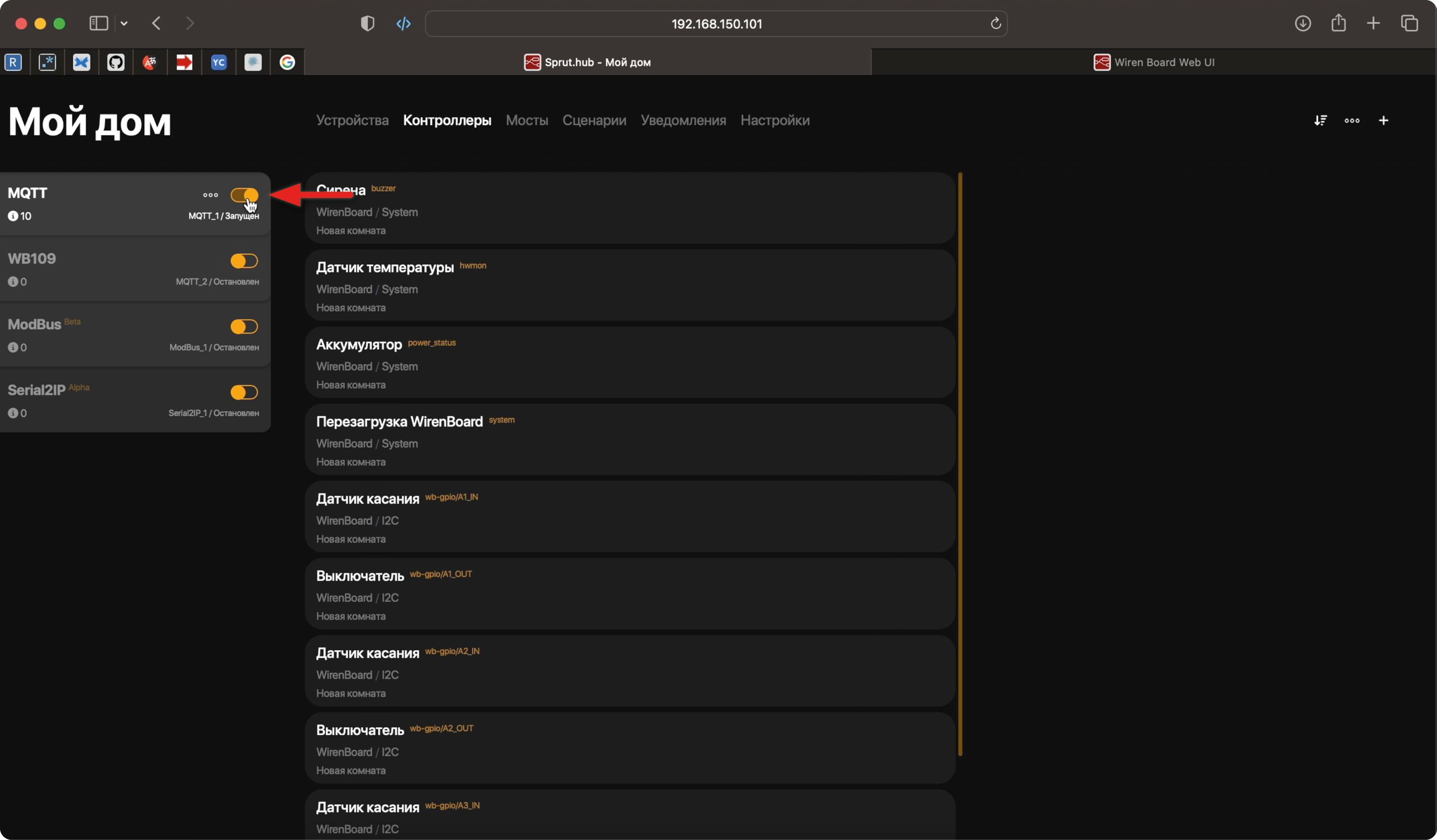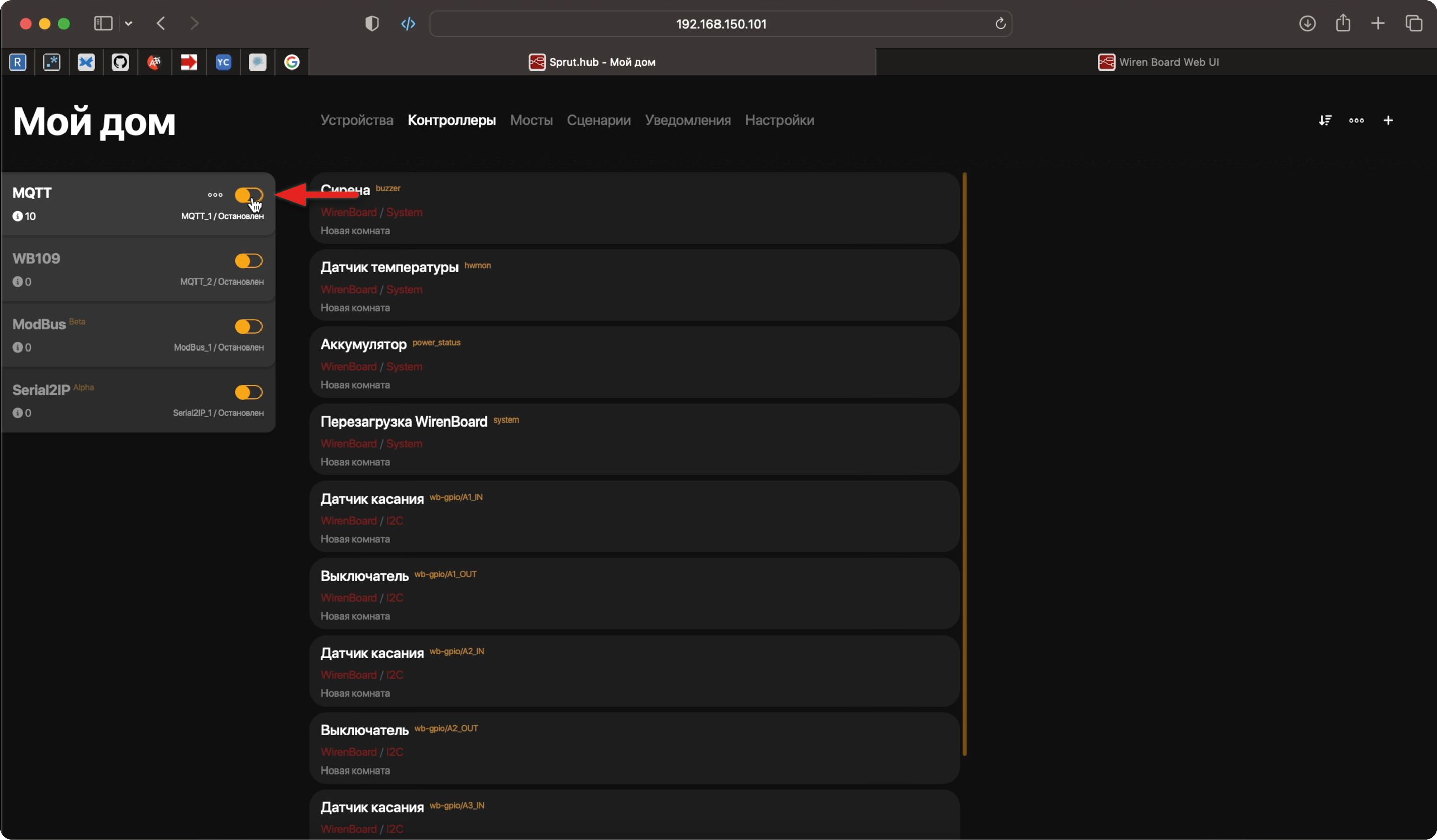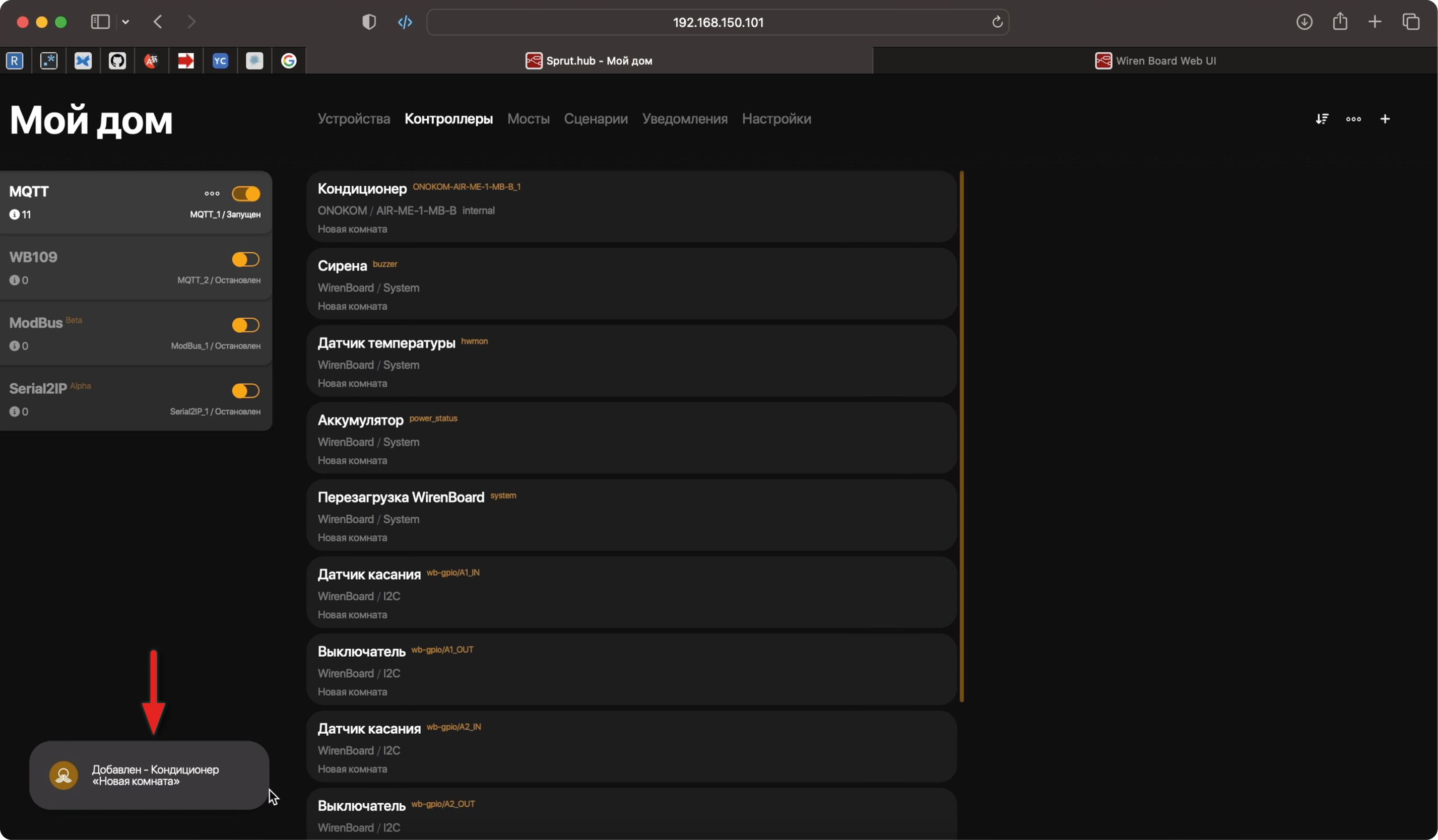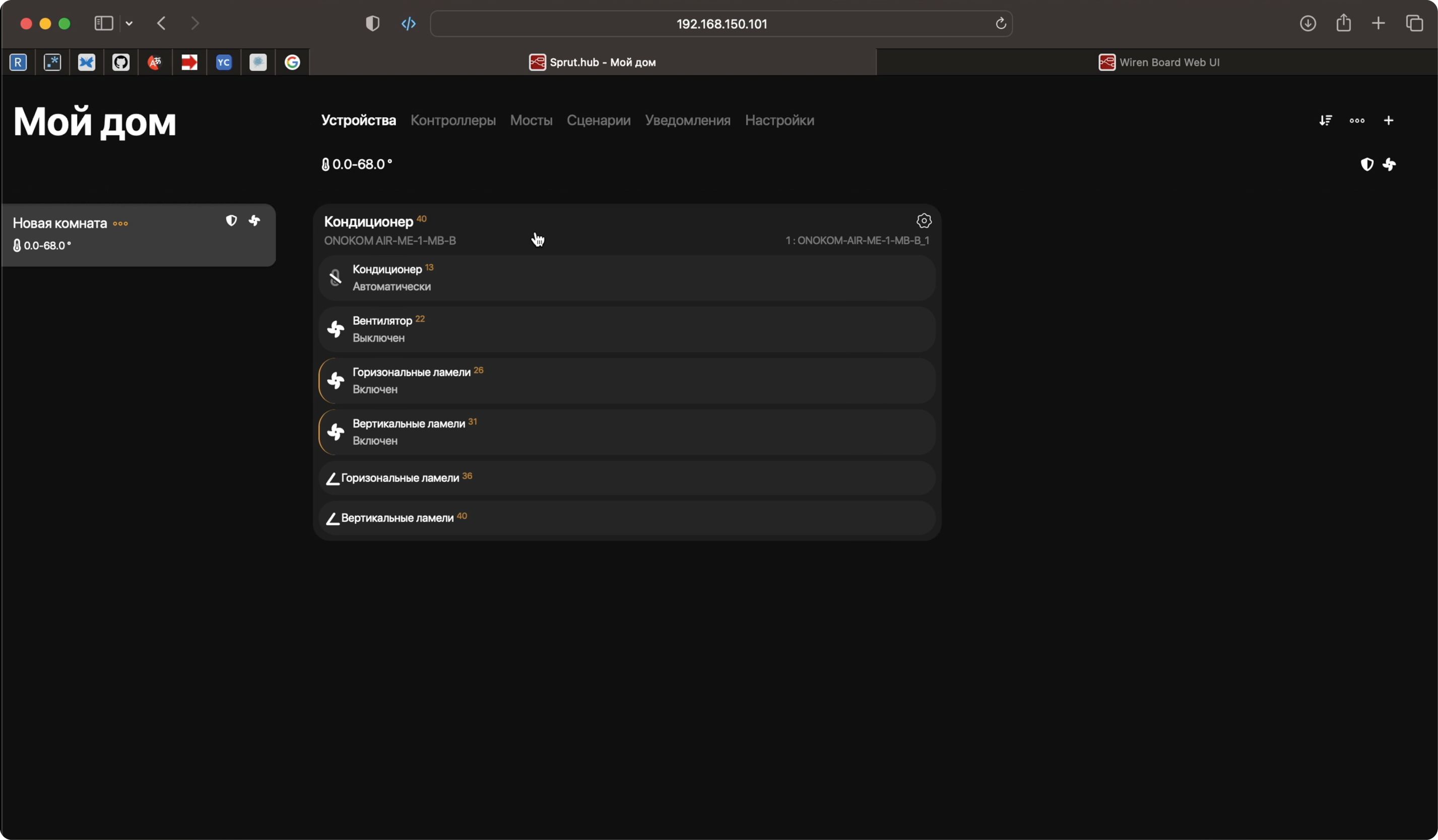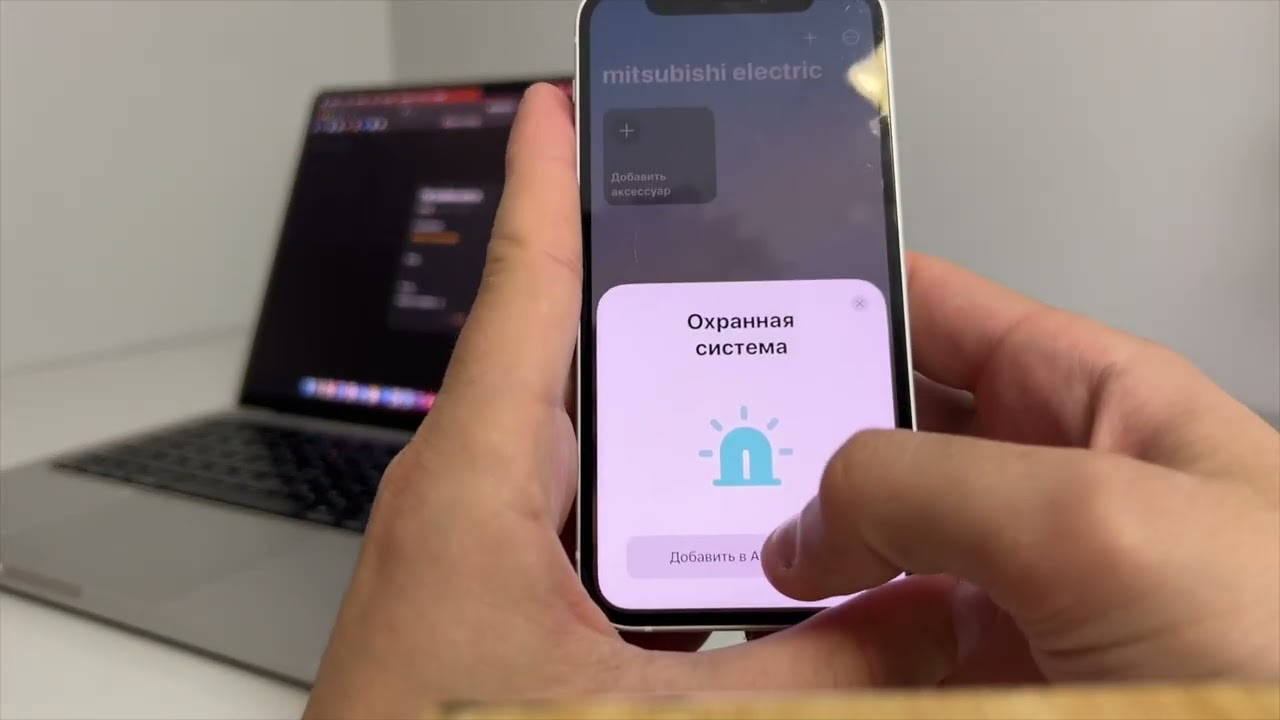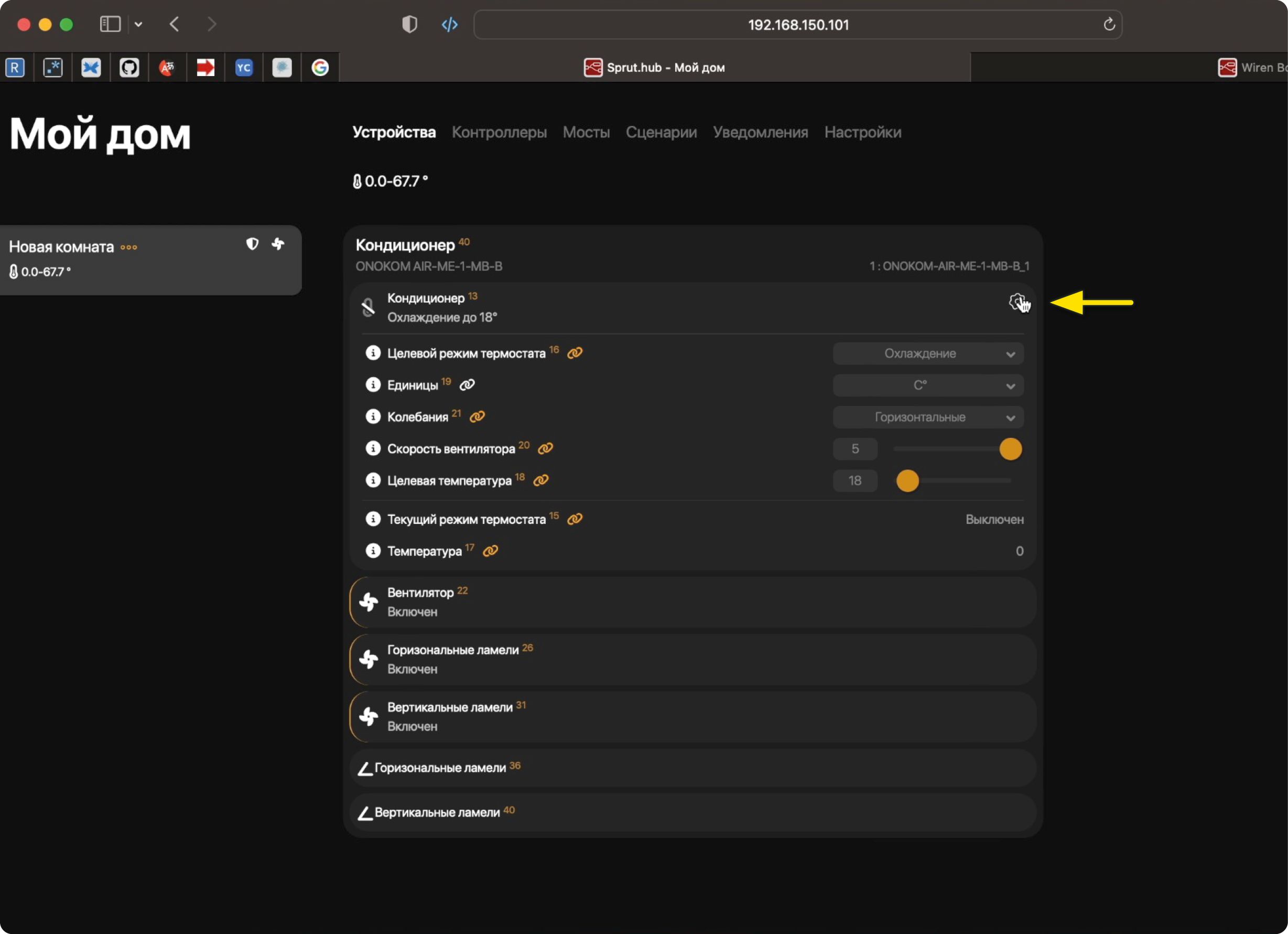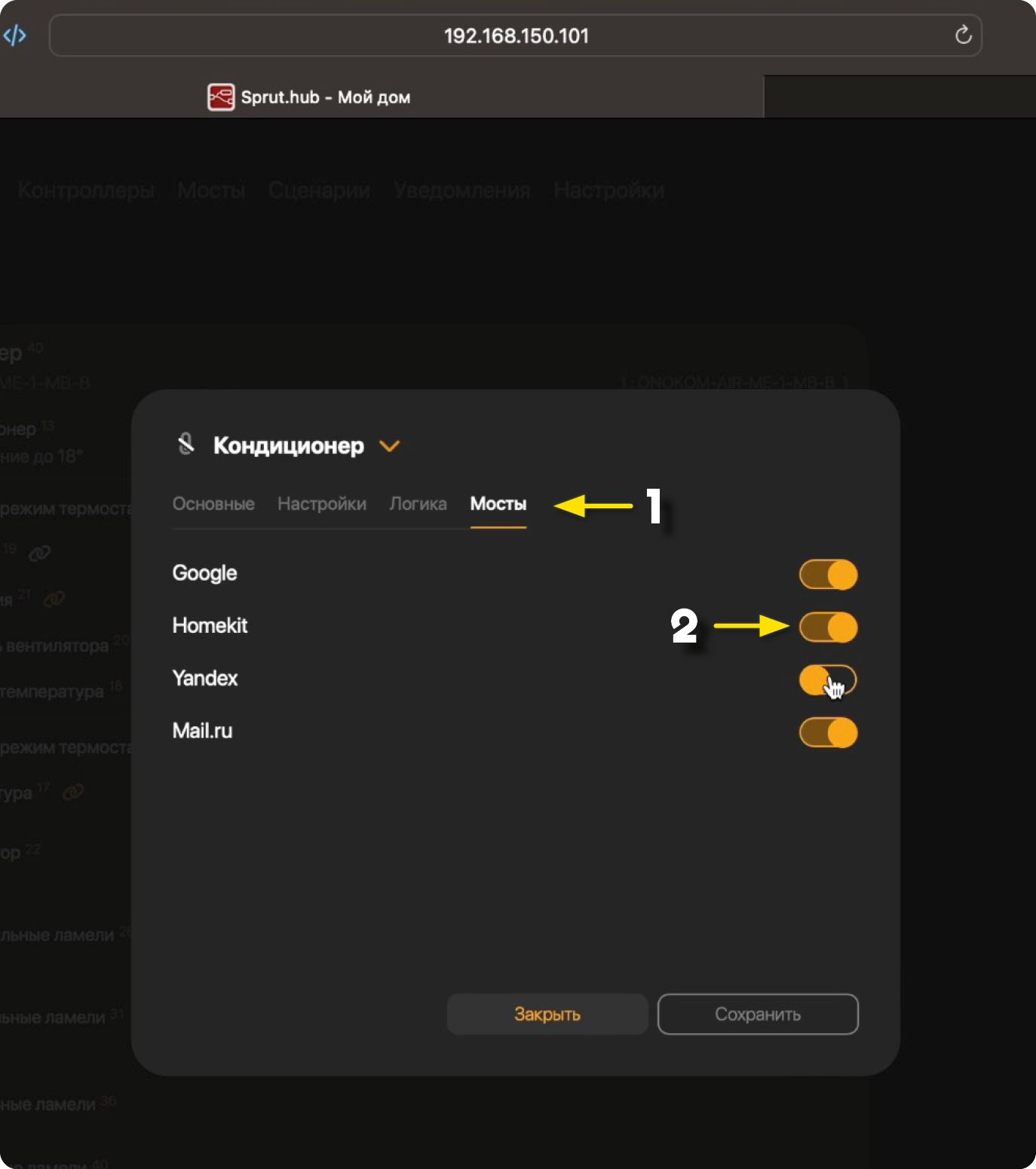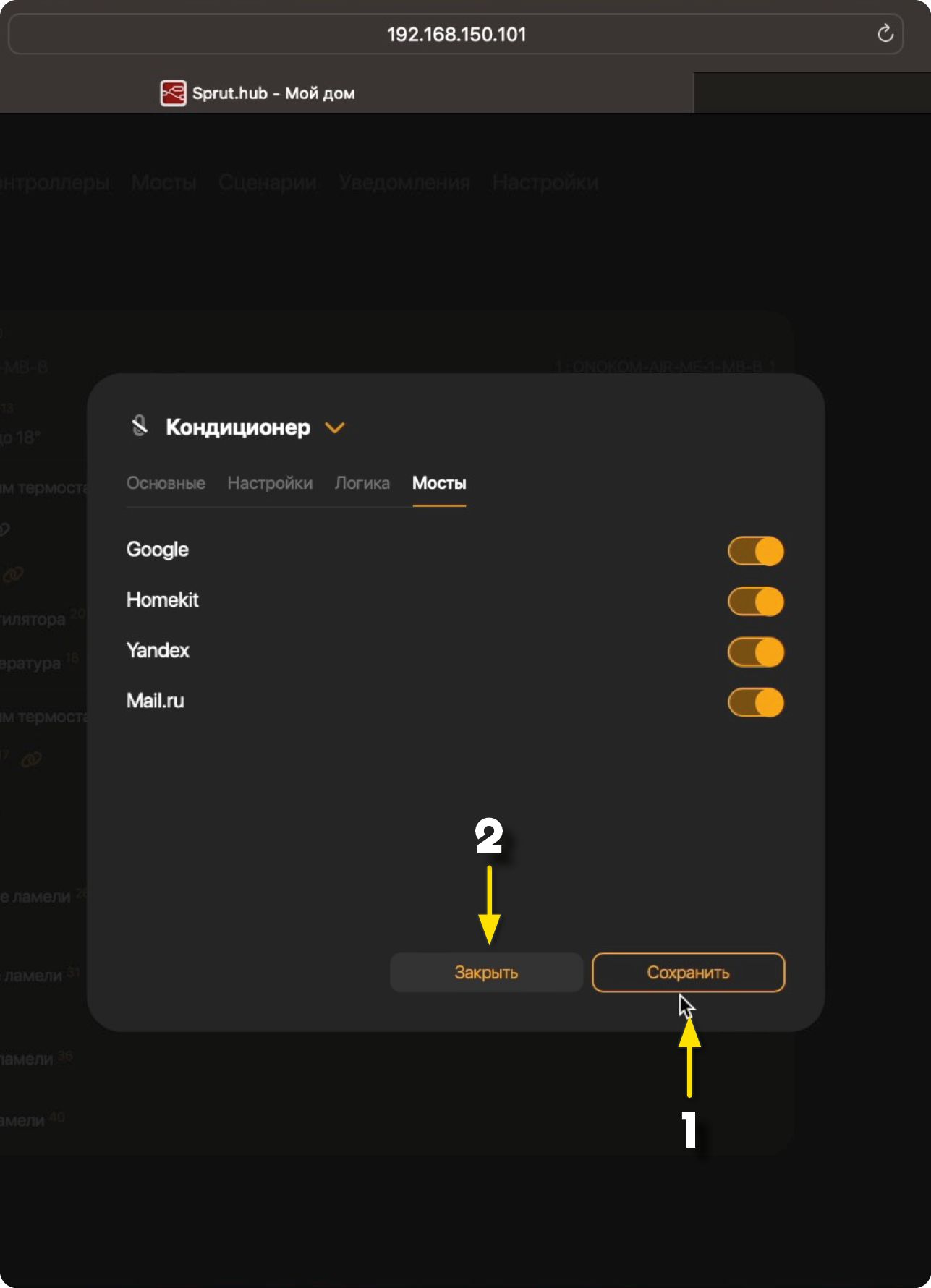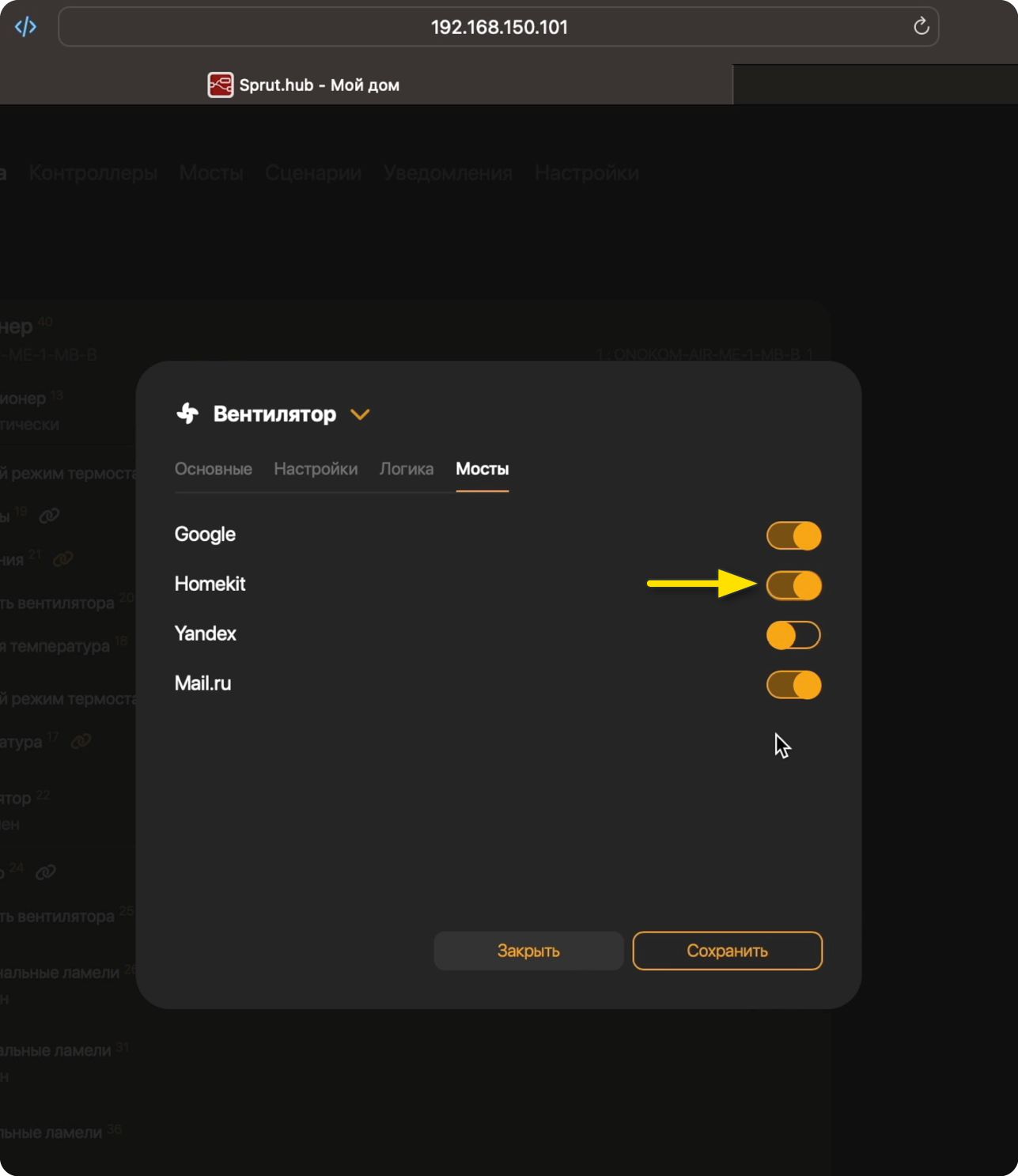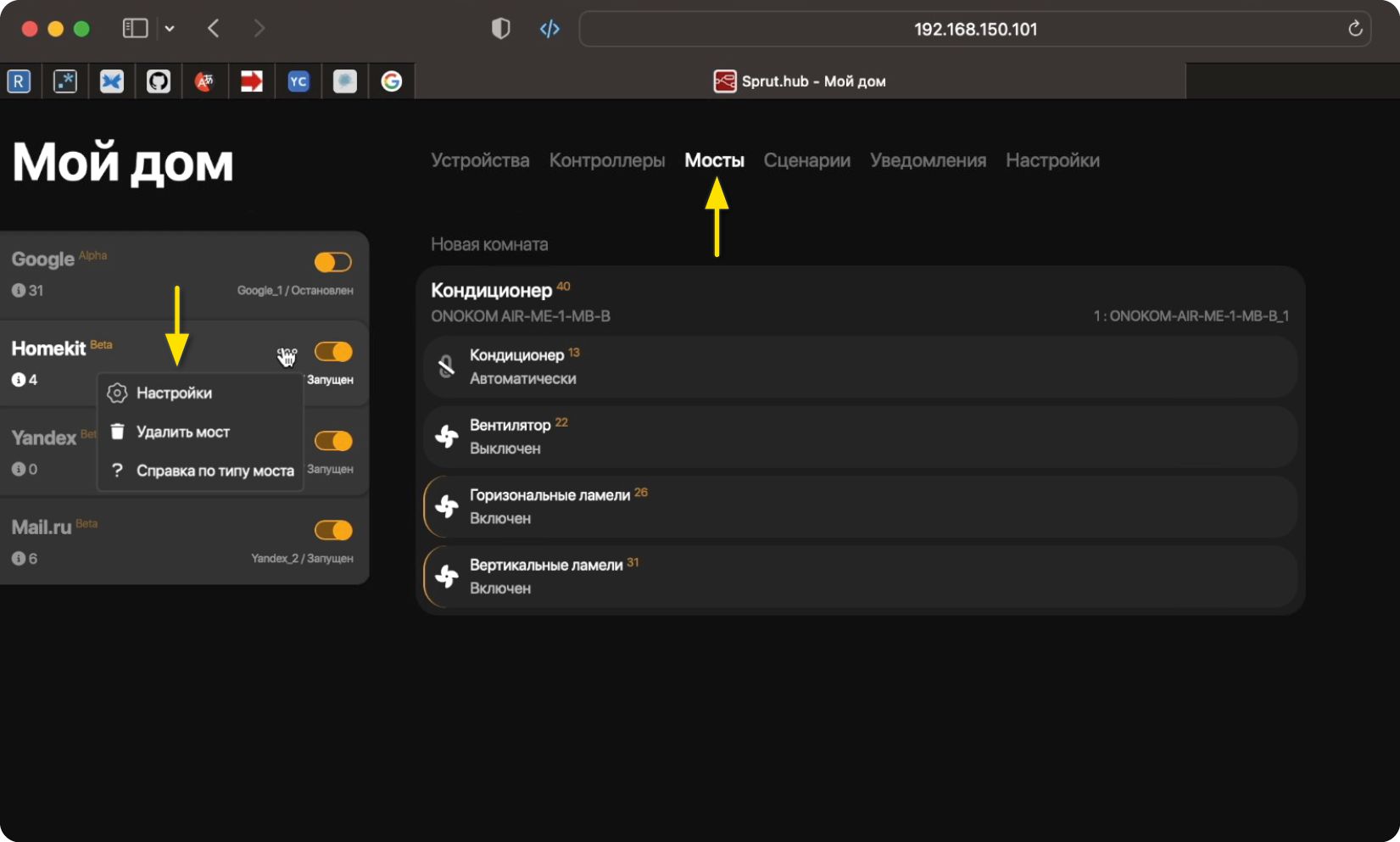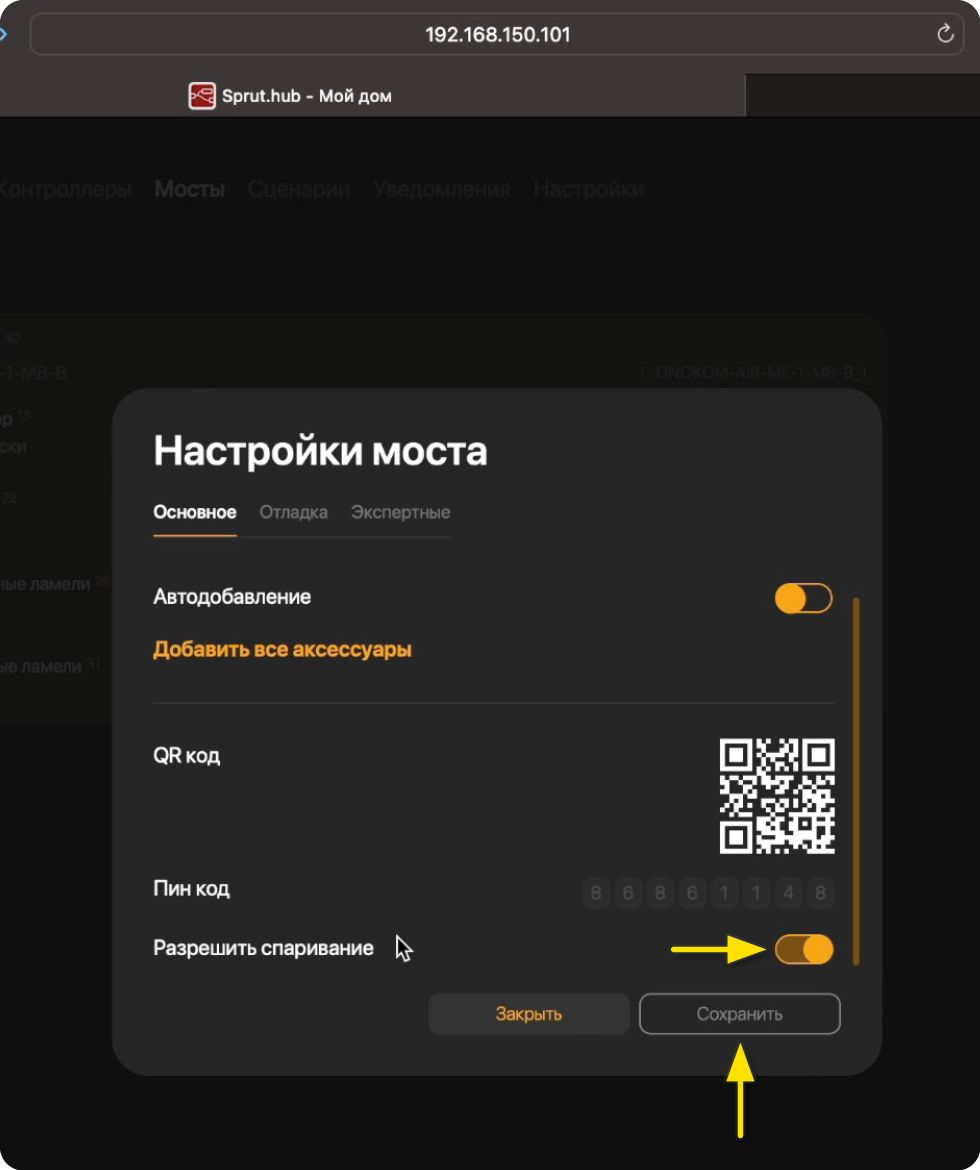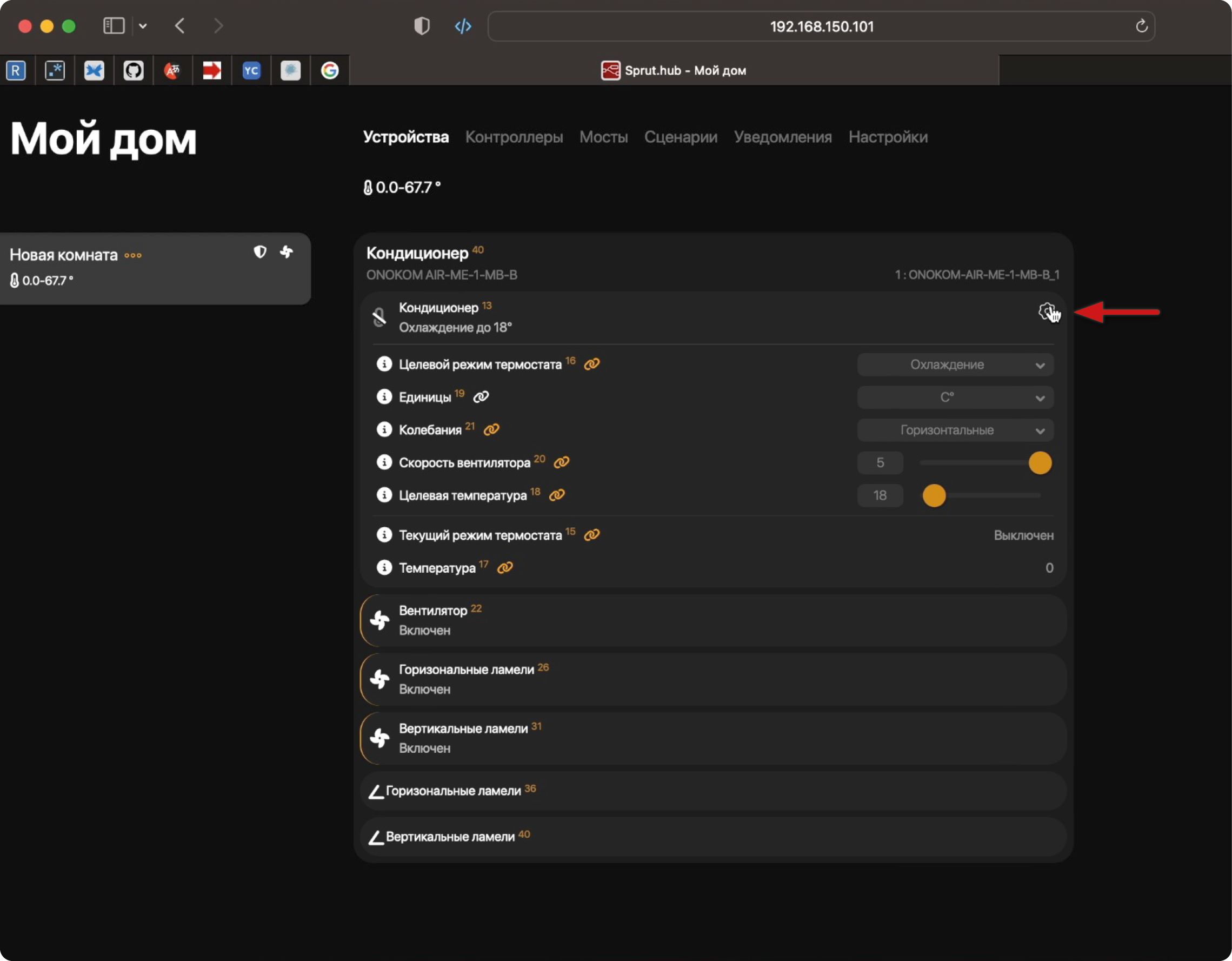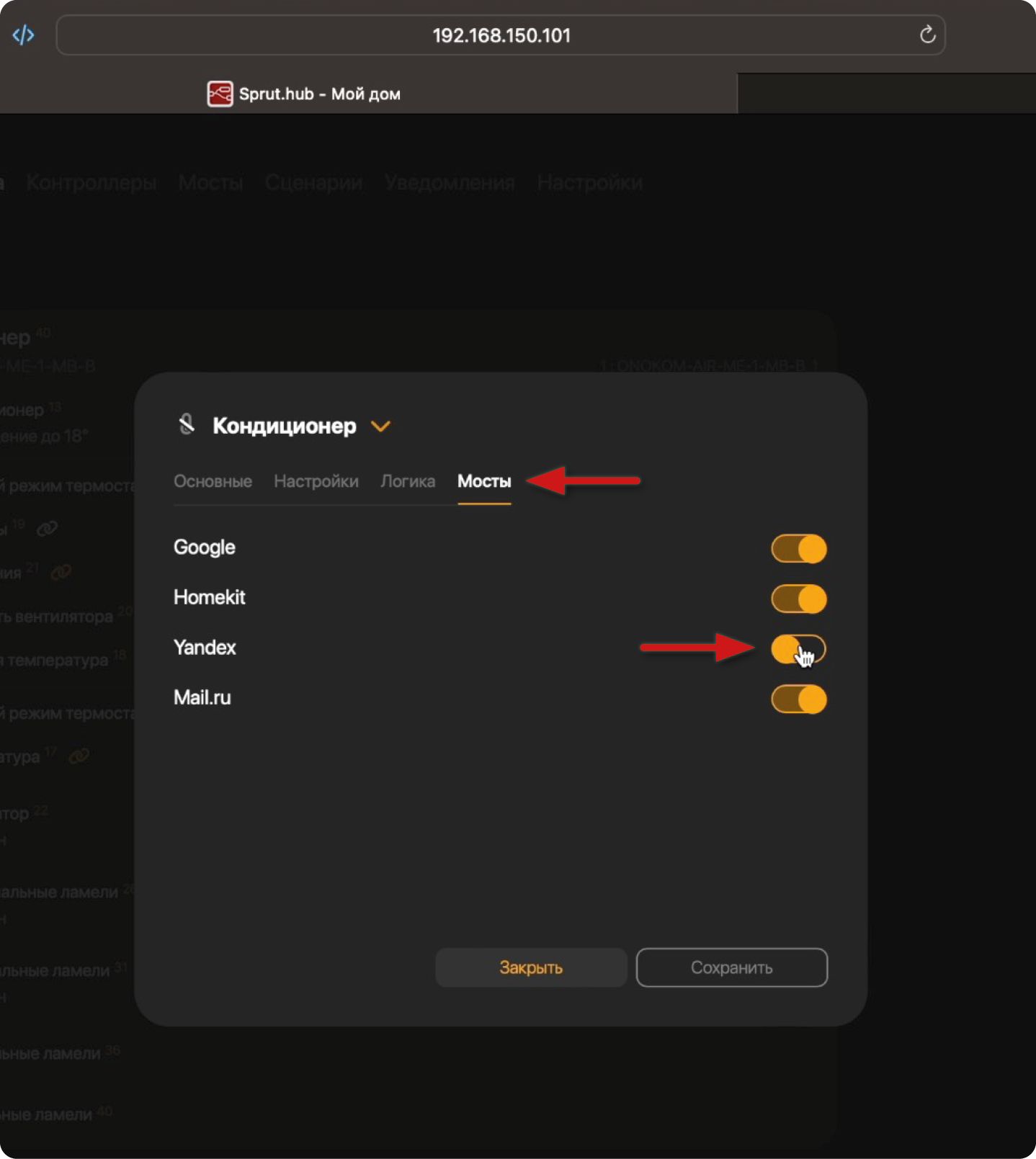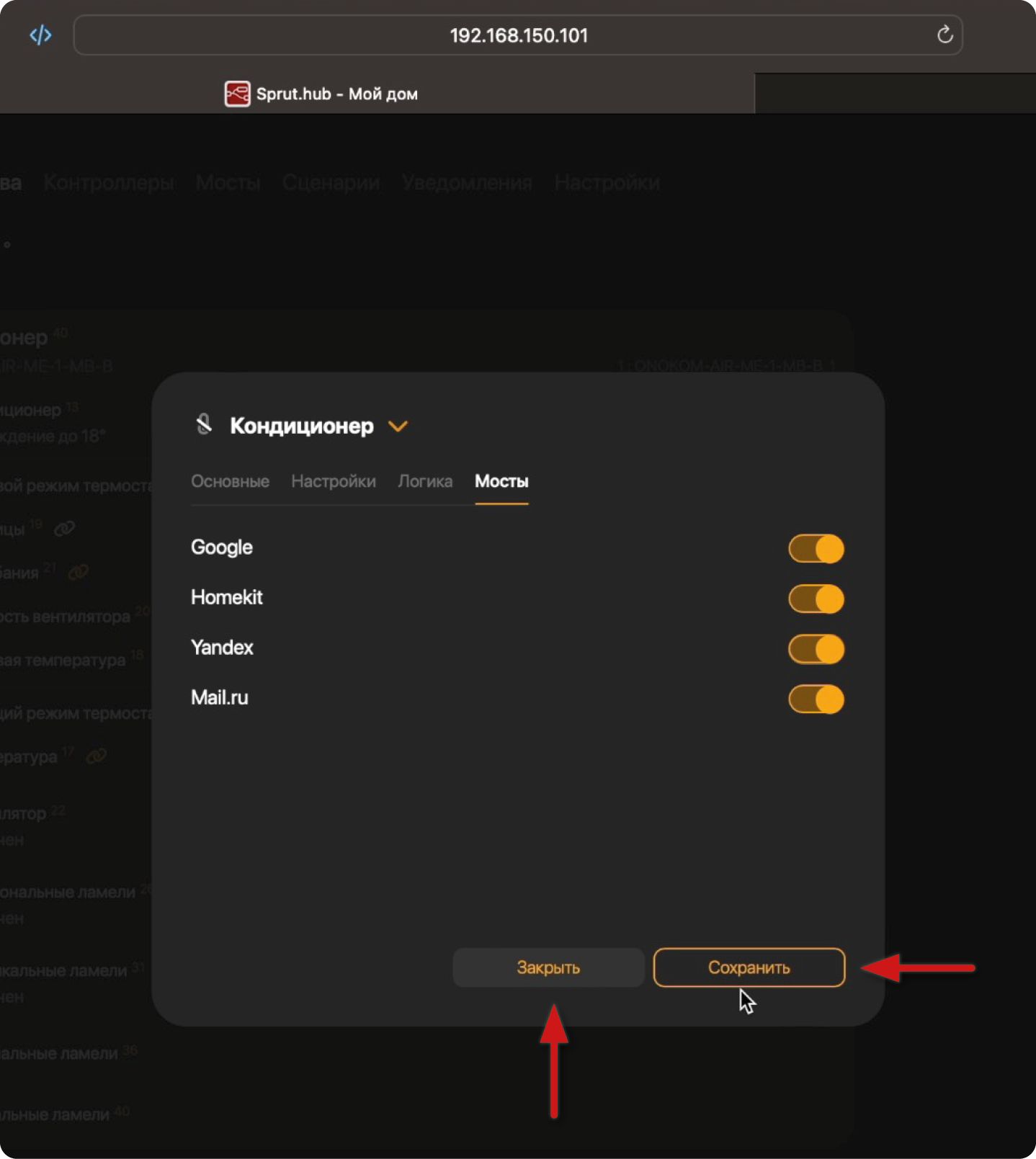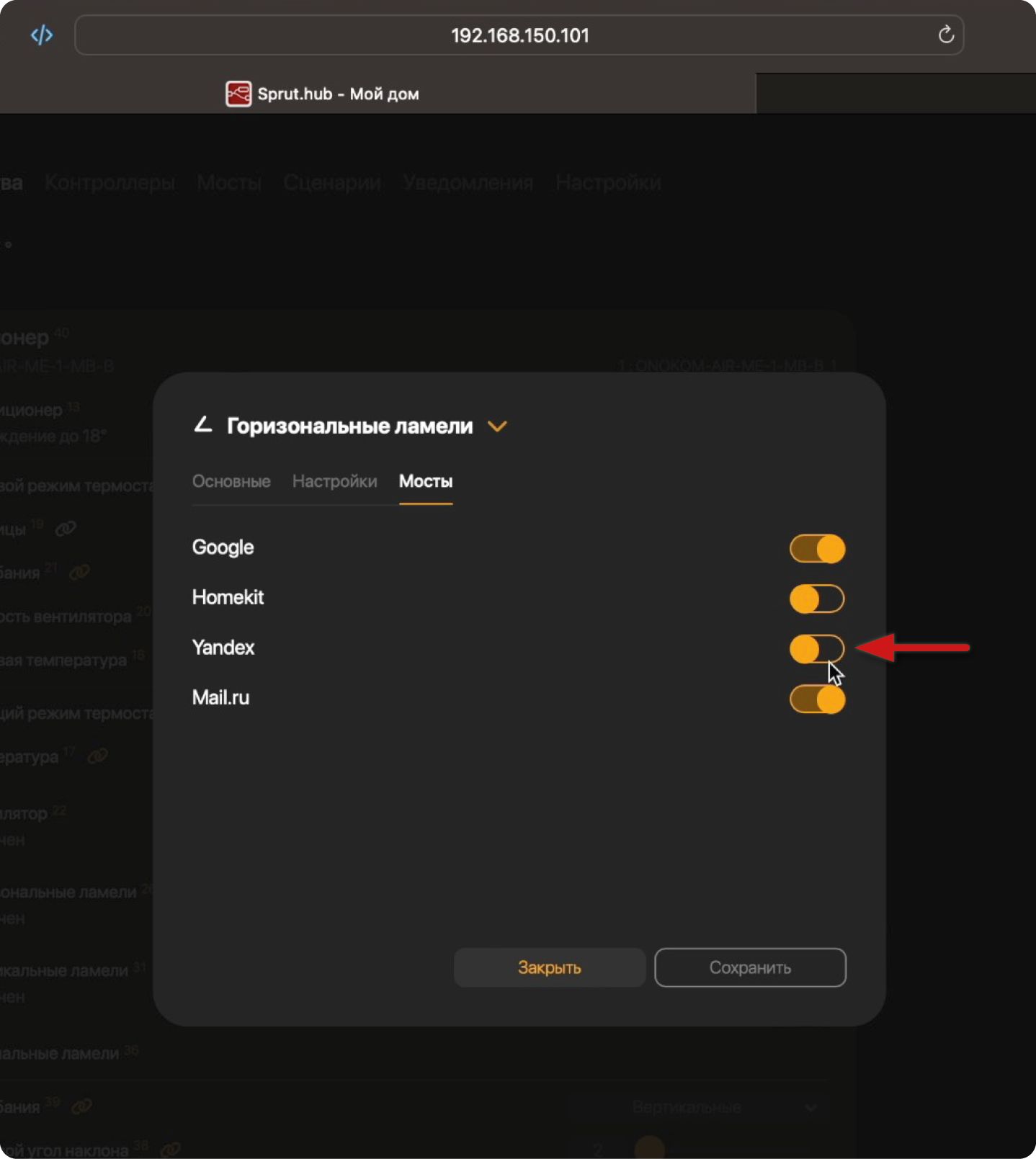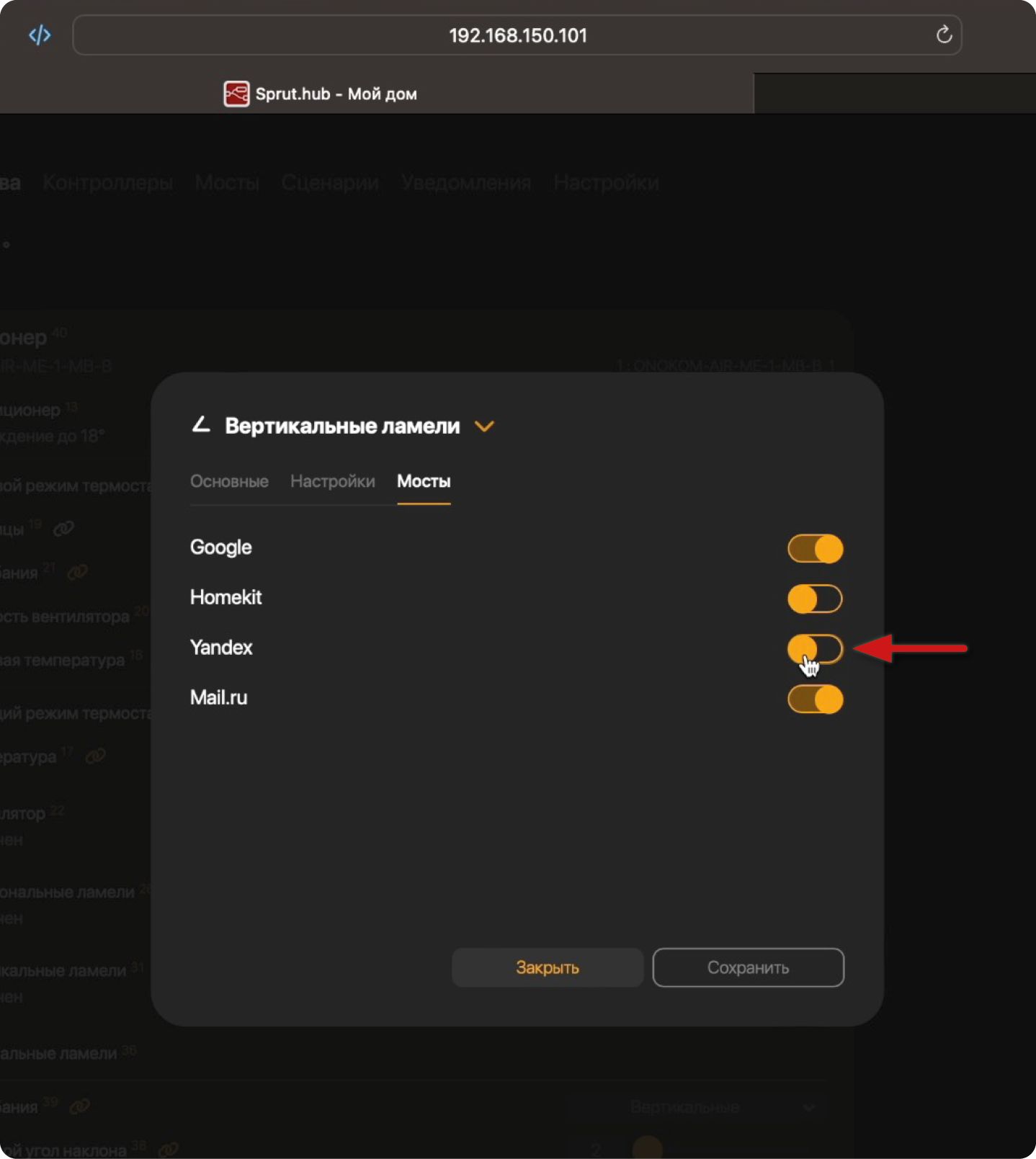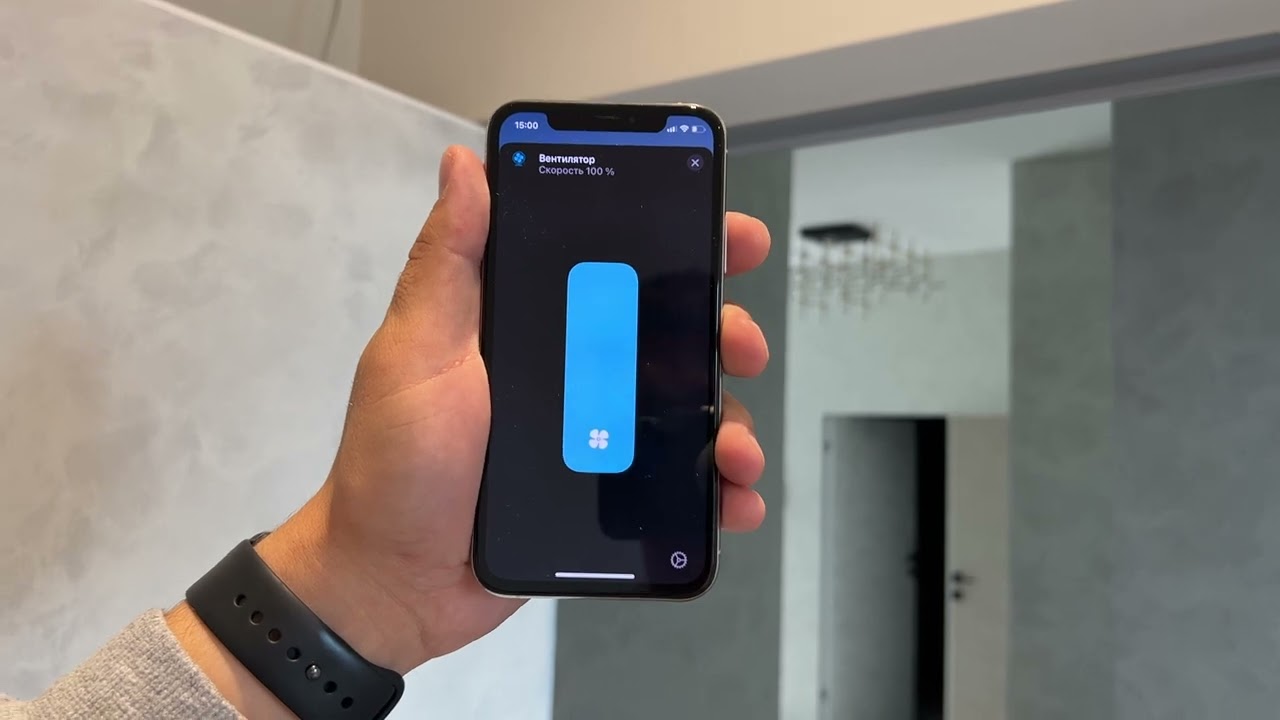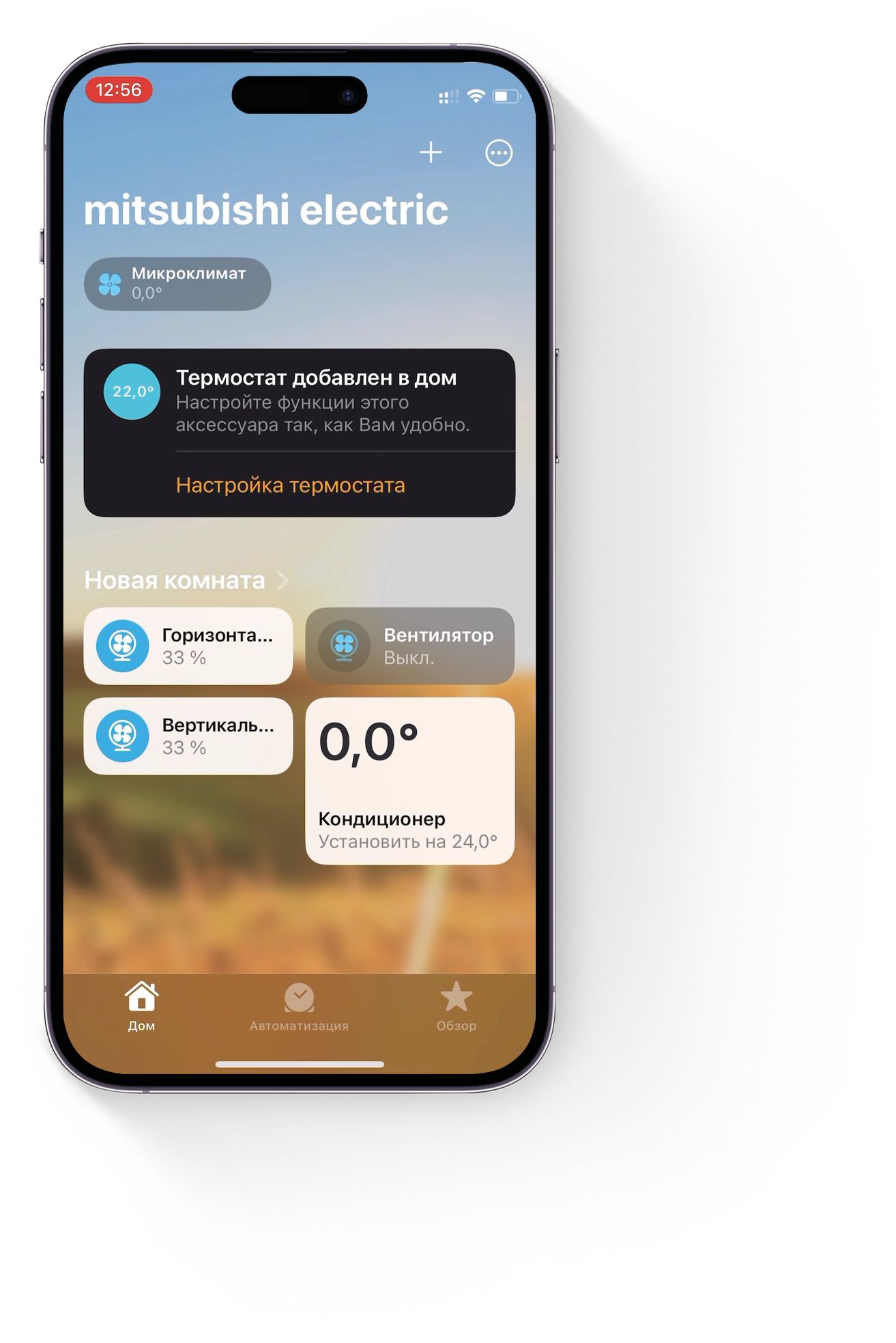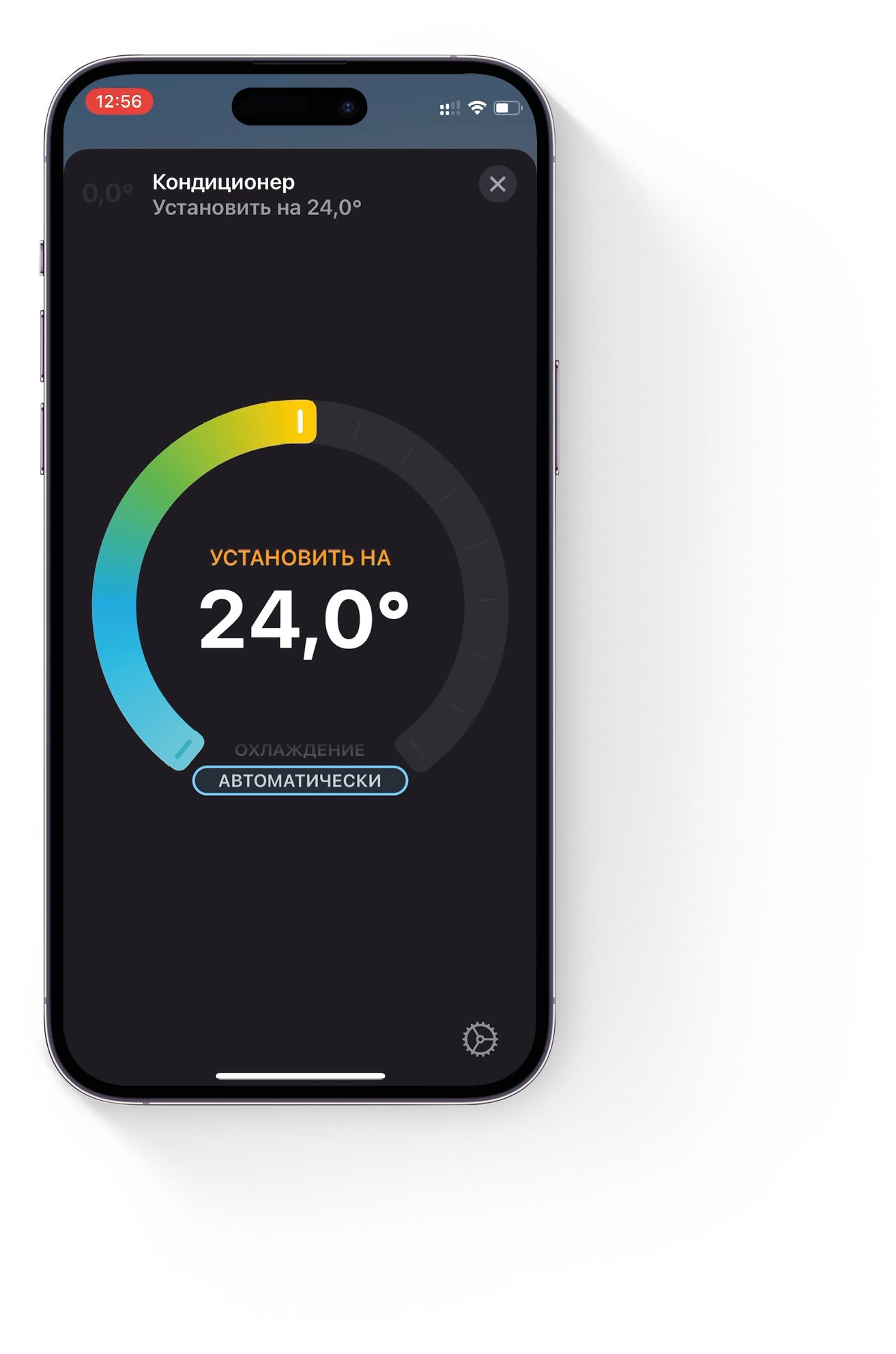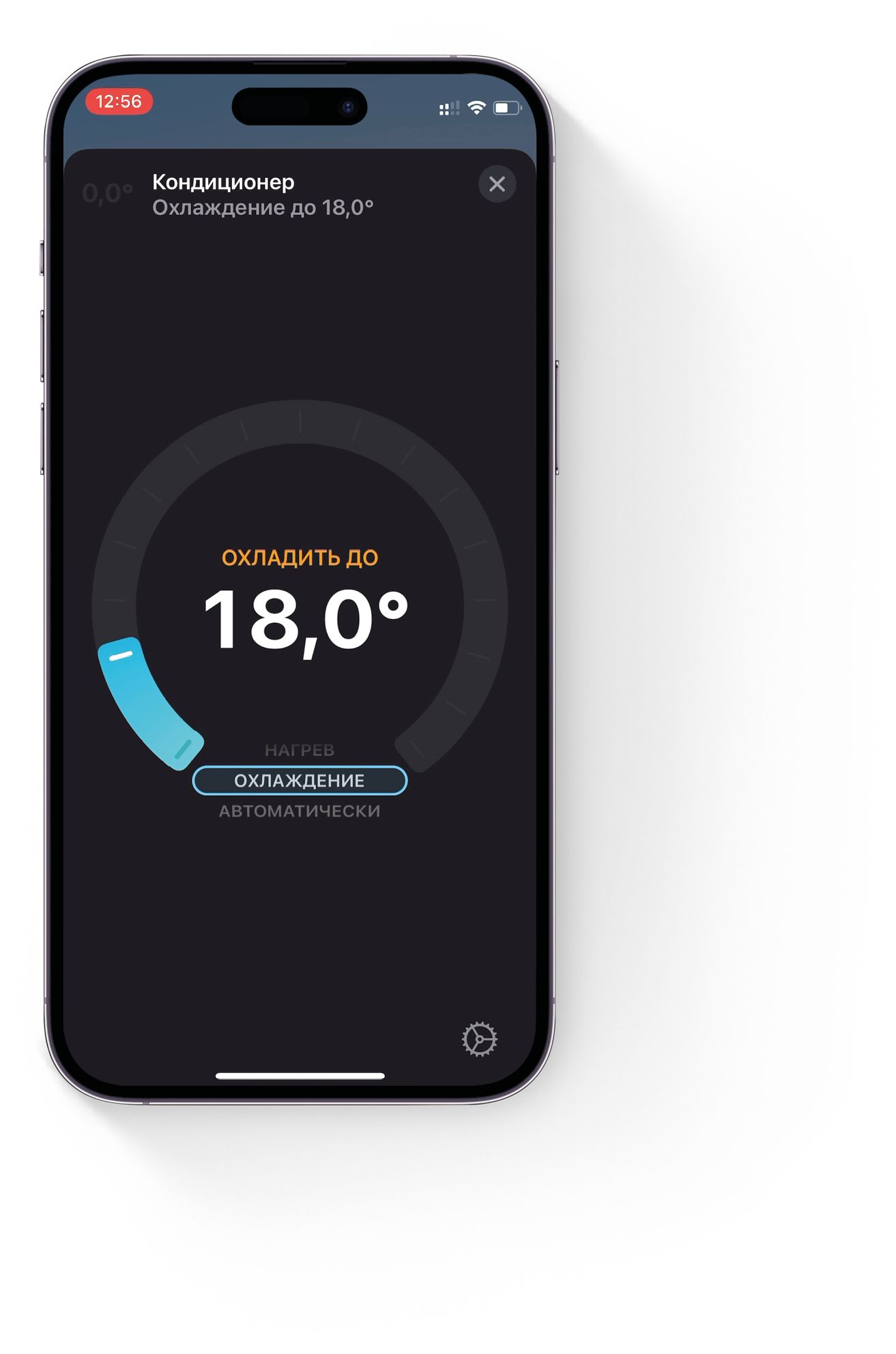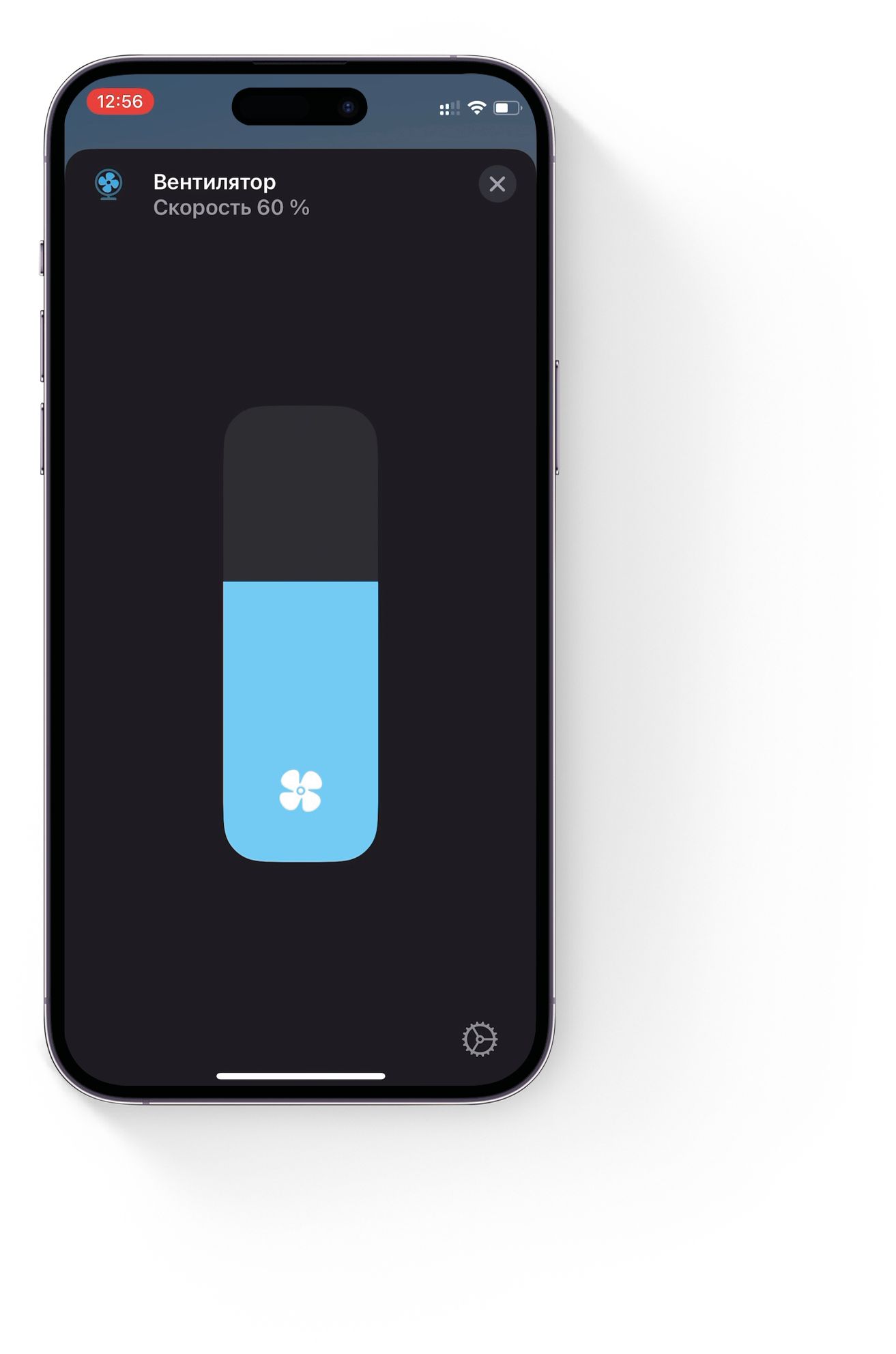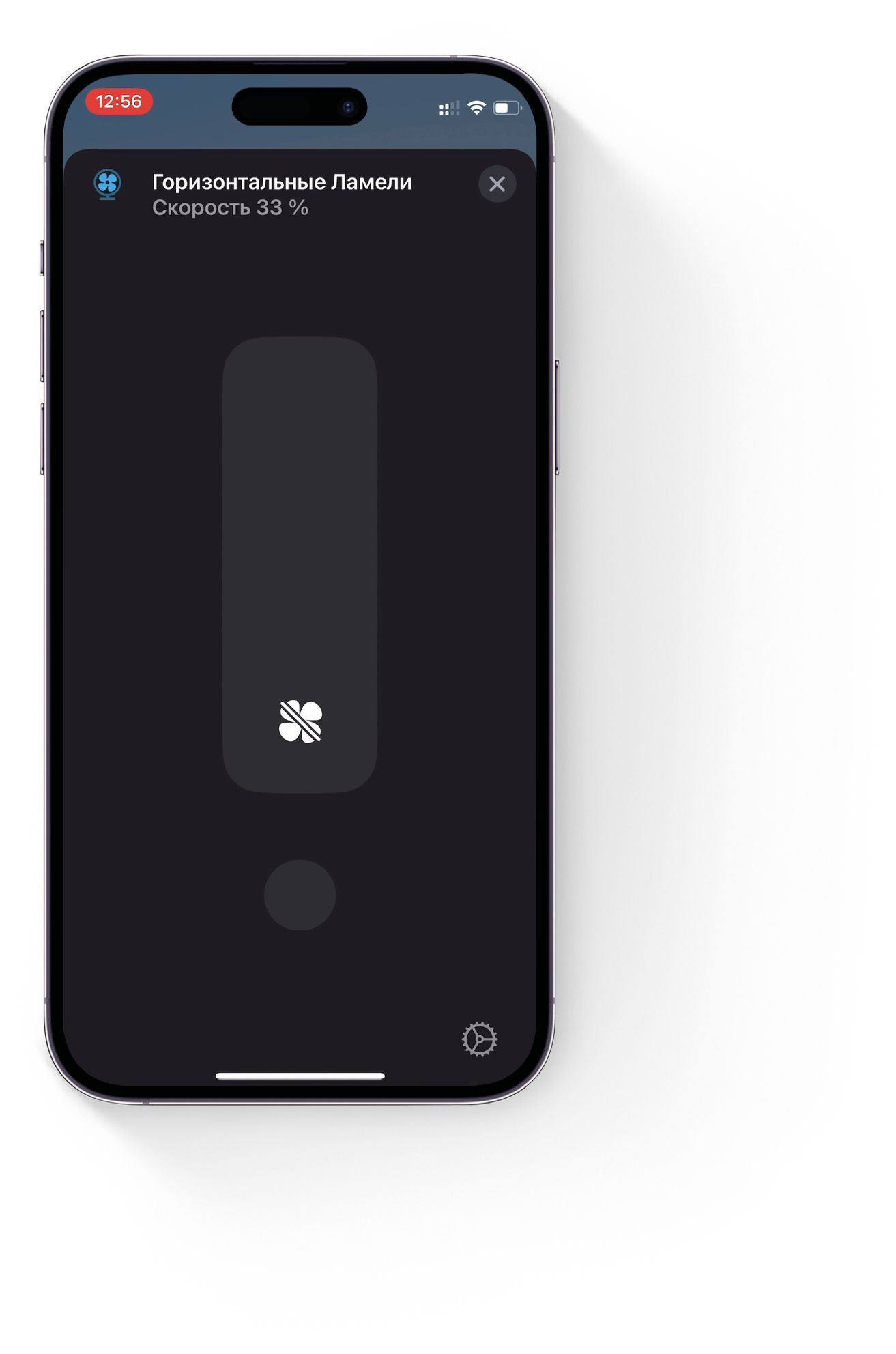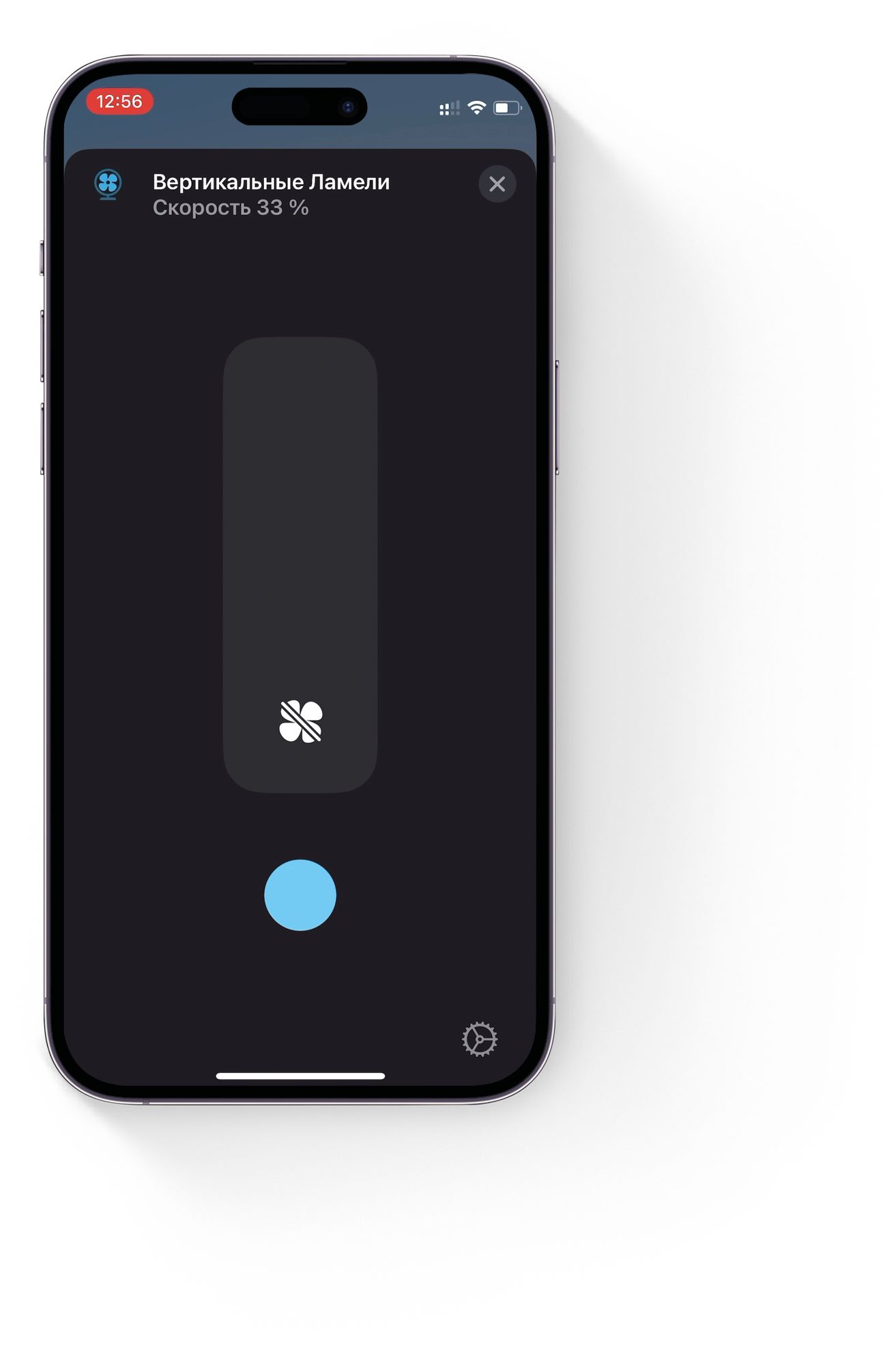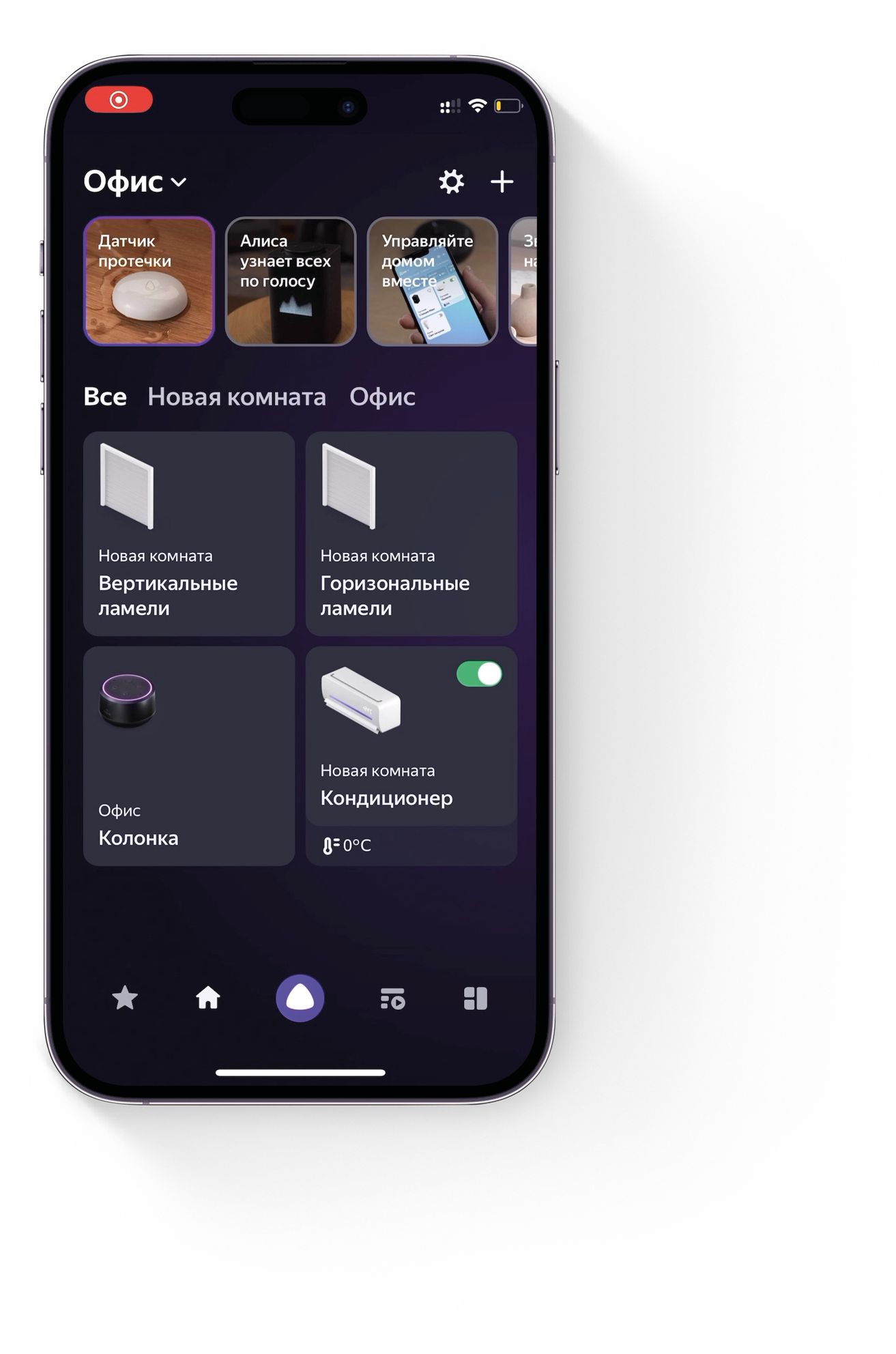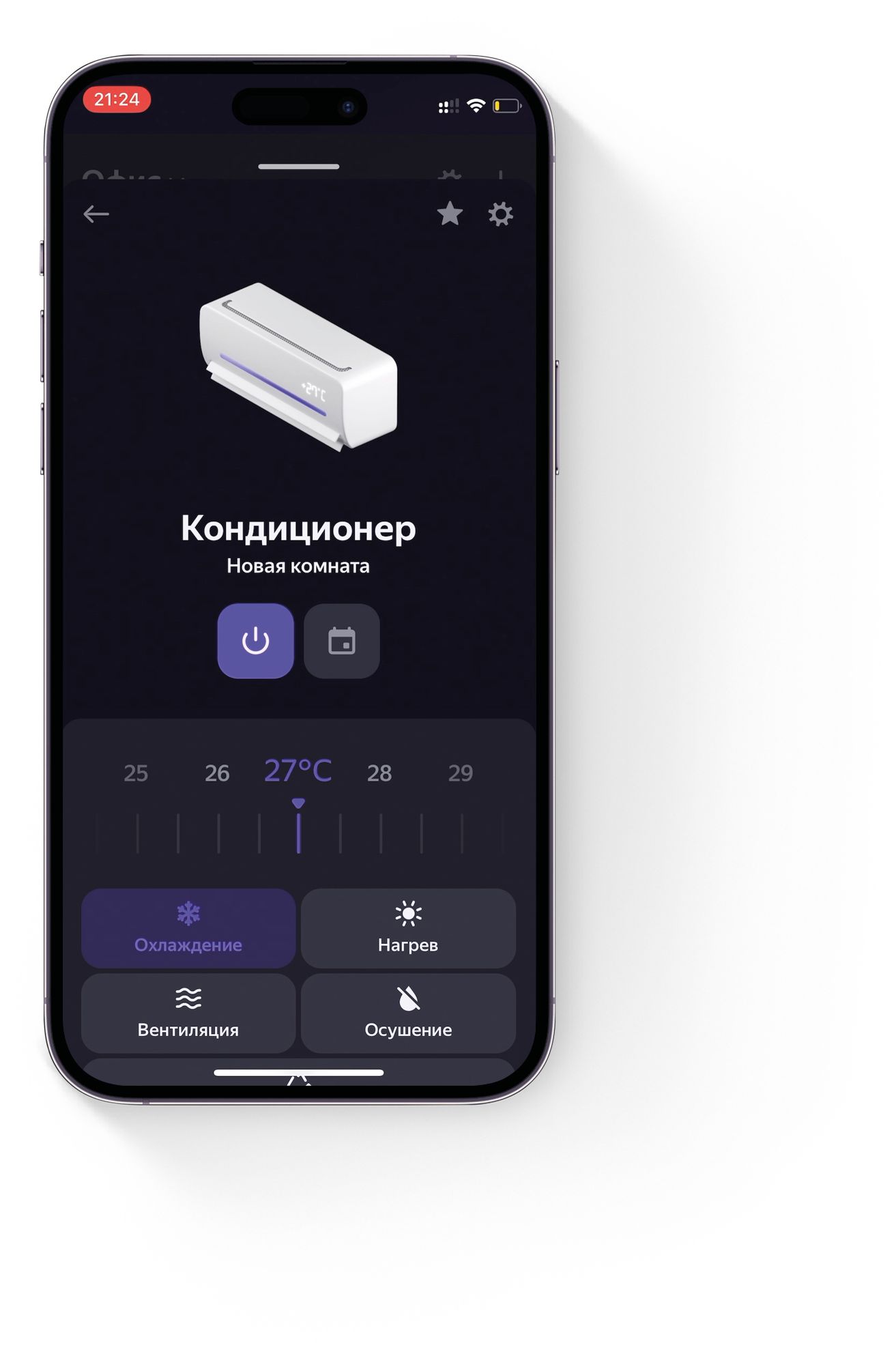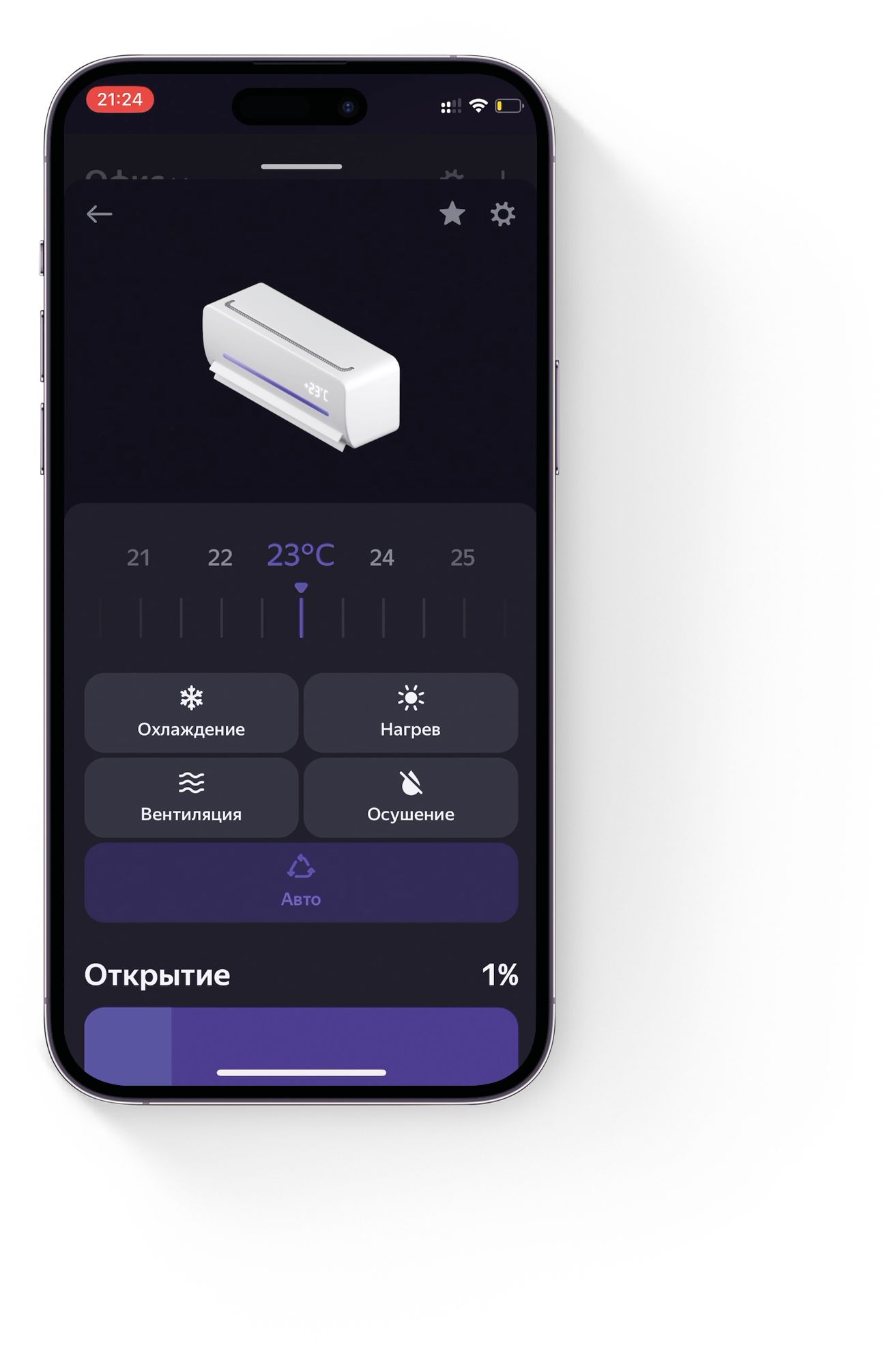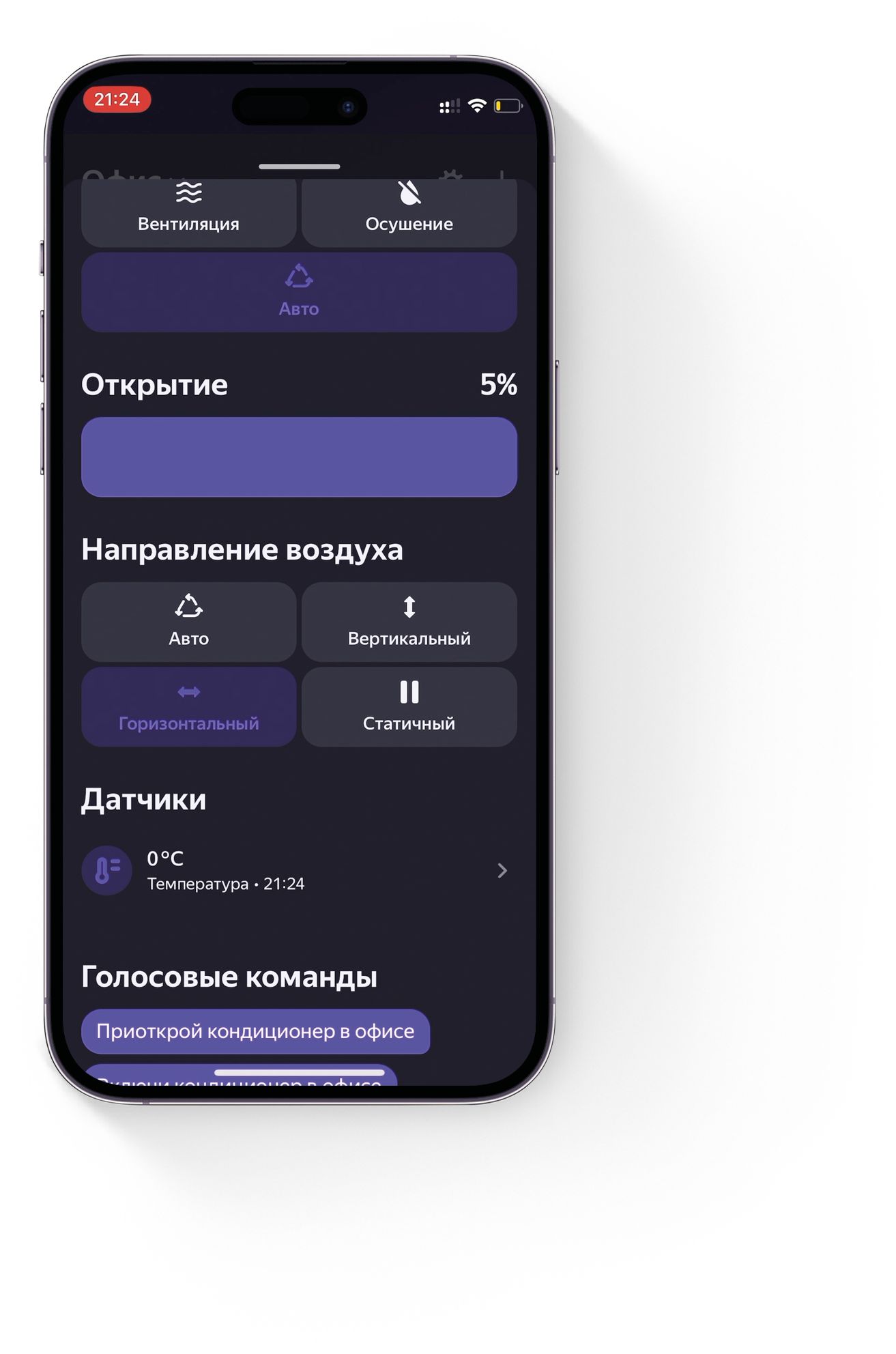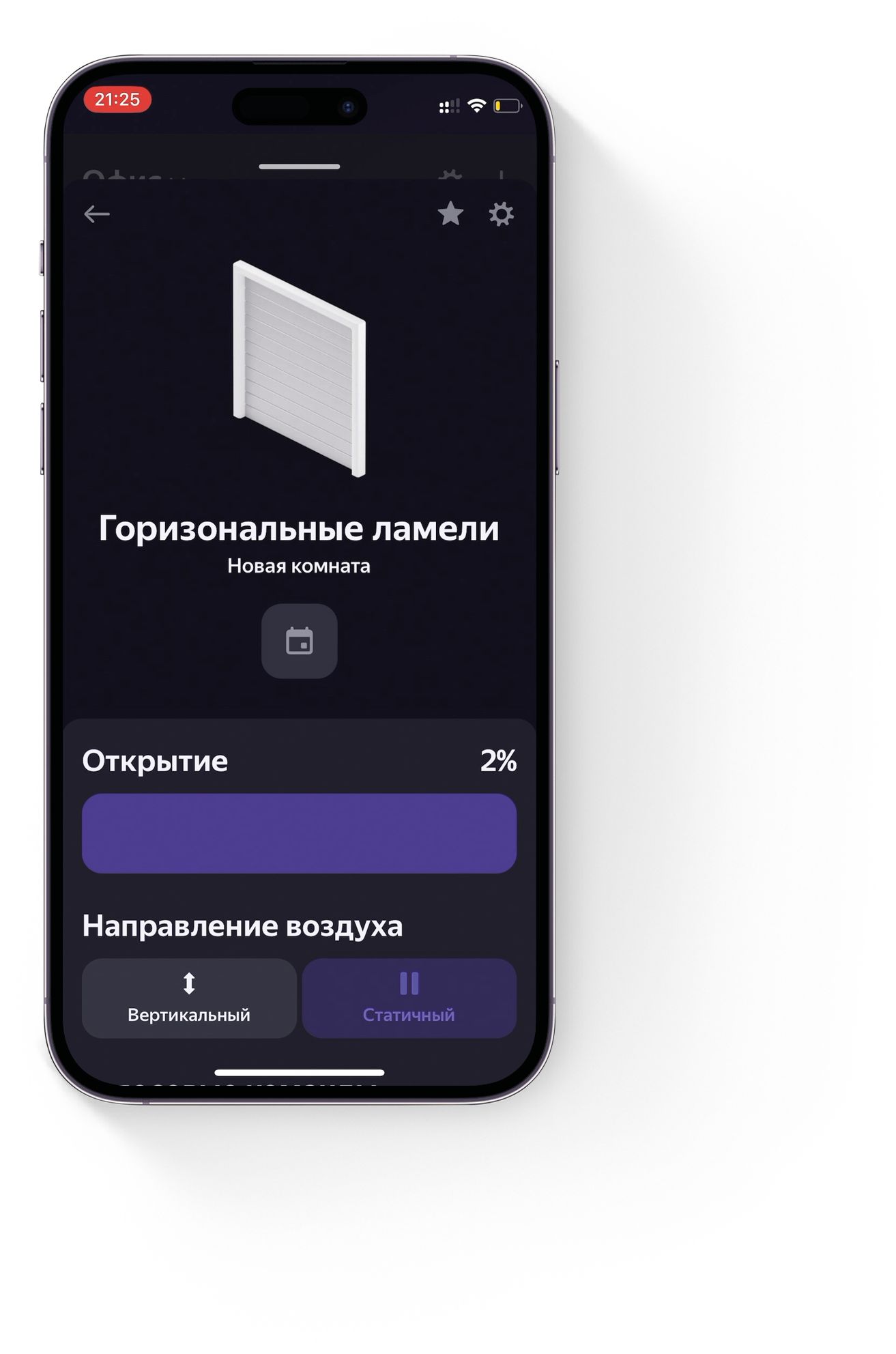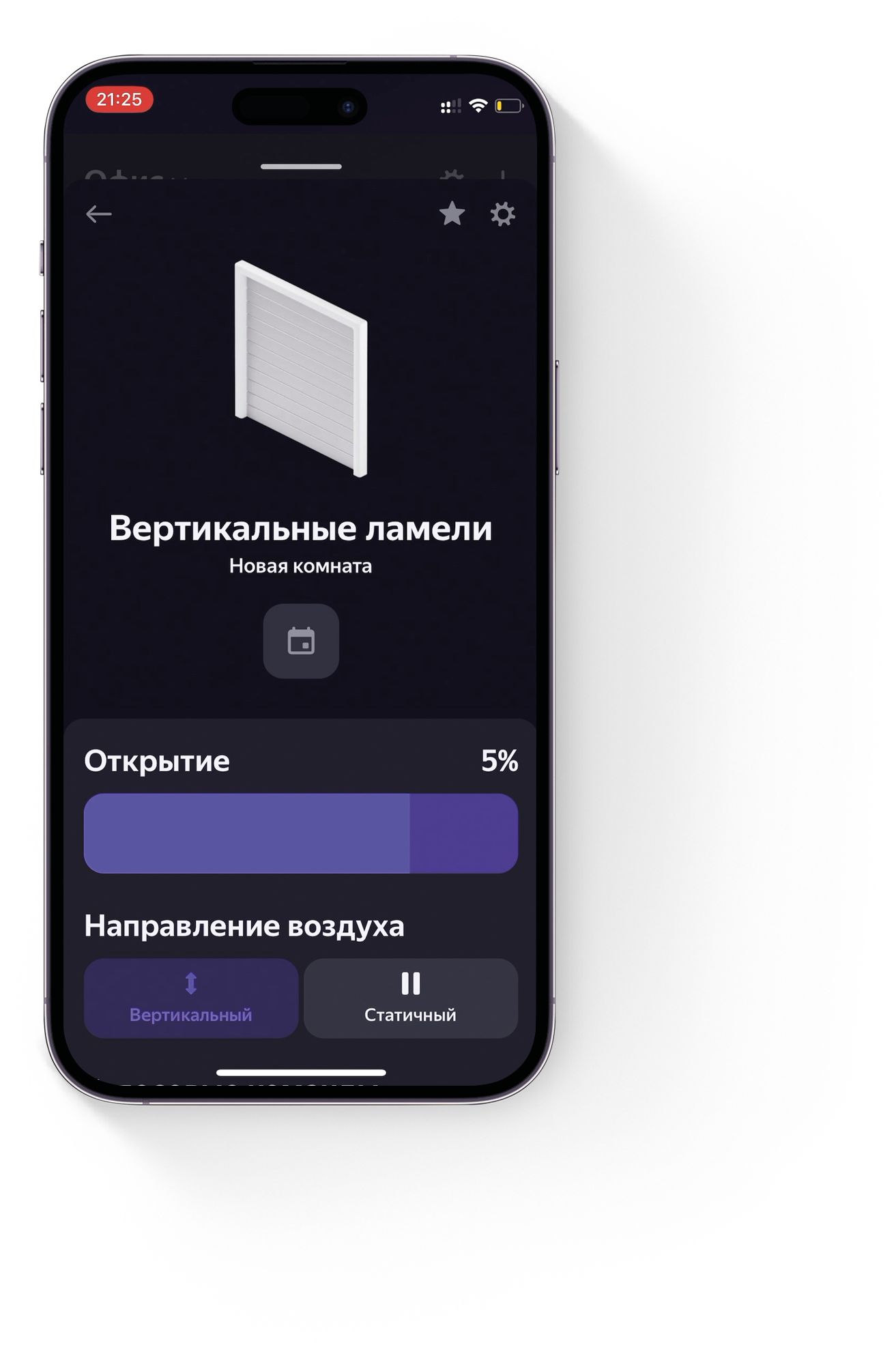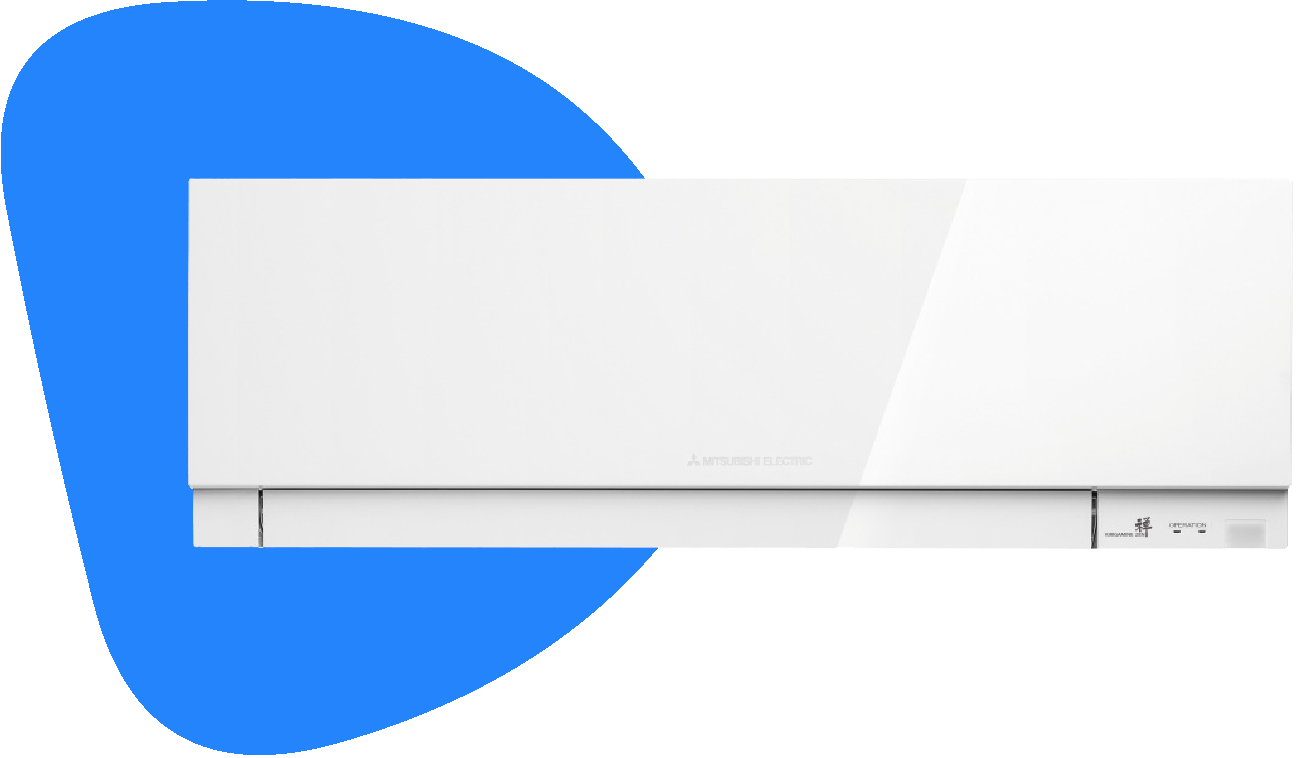
Стоимость кондиционера
от 170 000 руб.
Mitsubishi Electric Design Inverter EF MSZ-EF25VGKW
Сплит система
Статья инструкция по подключению серии кондиционеров Mitsubishi Electric Design Inverter EF в умный дом, на примере модели MSZ-EF25VGKW
Тип управления
Двухстороннее с обратной связью
Интеграция